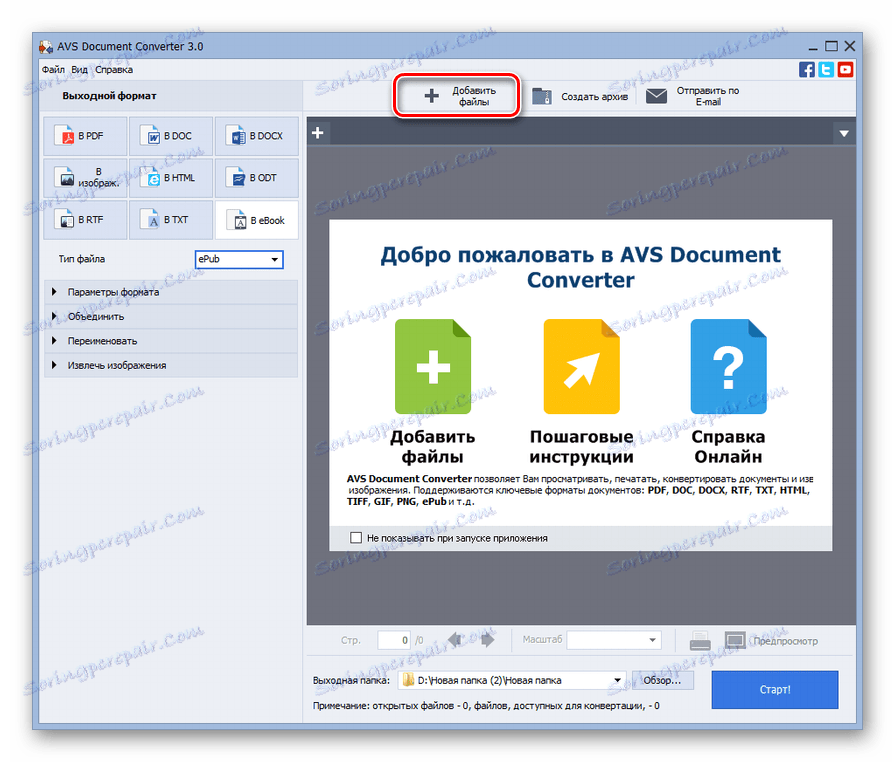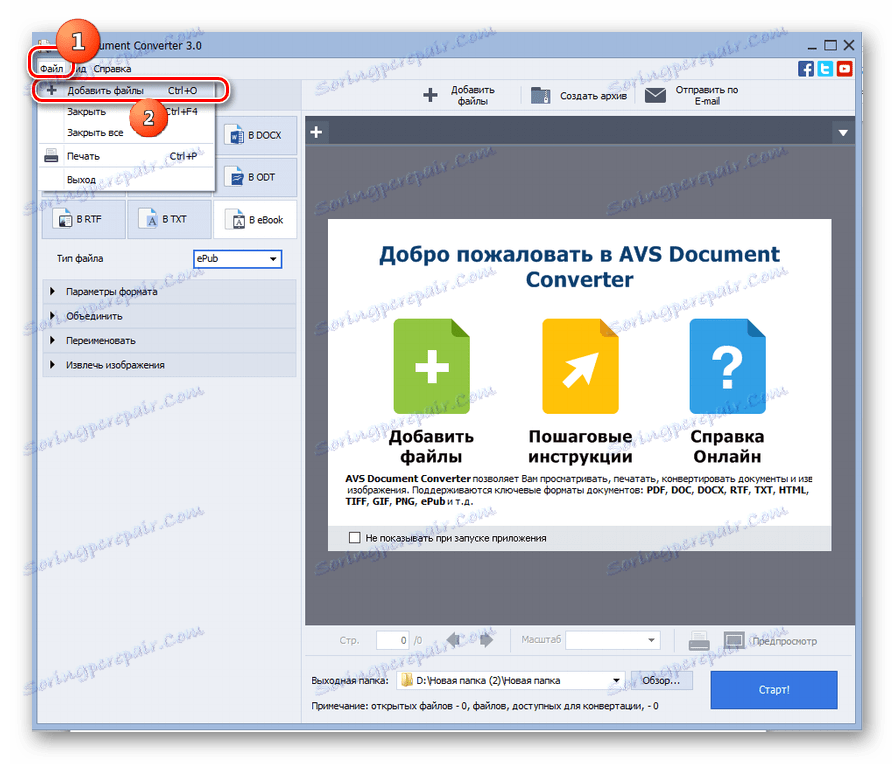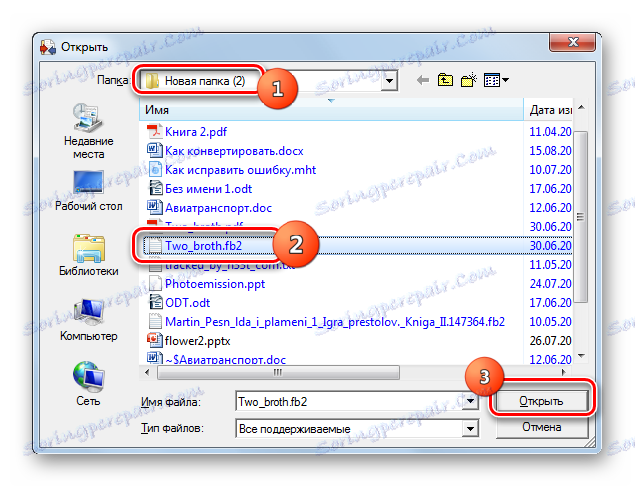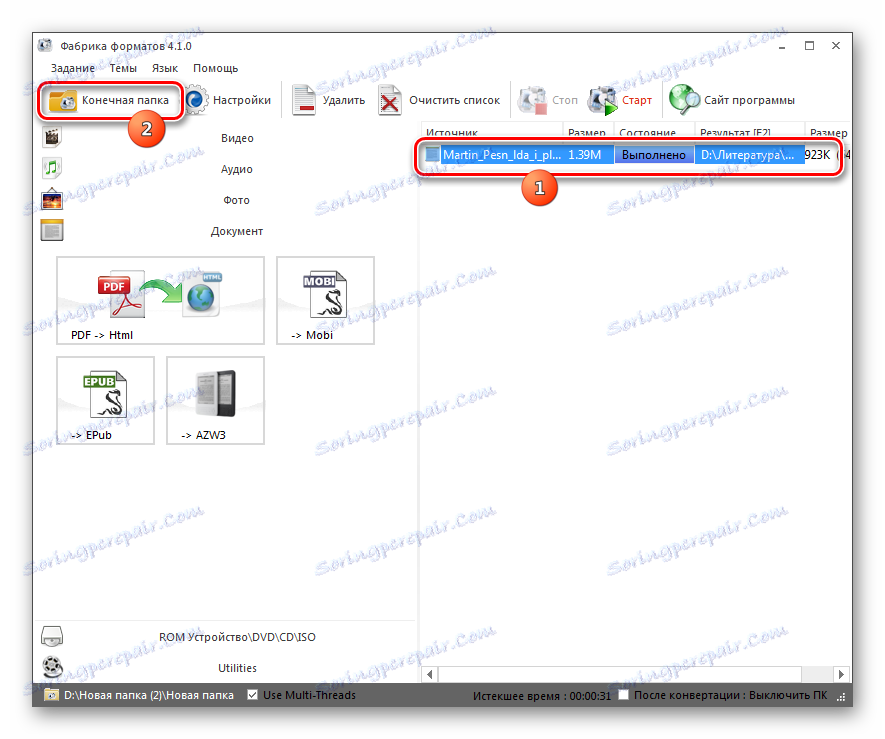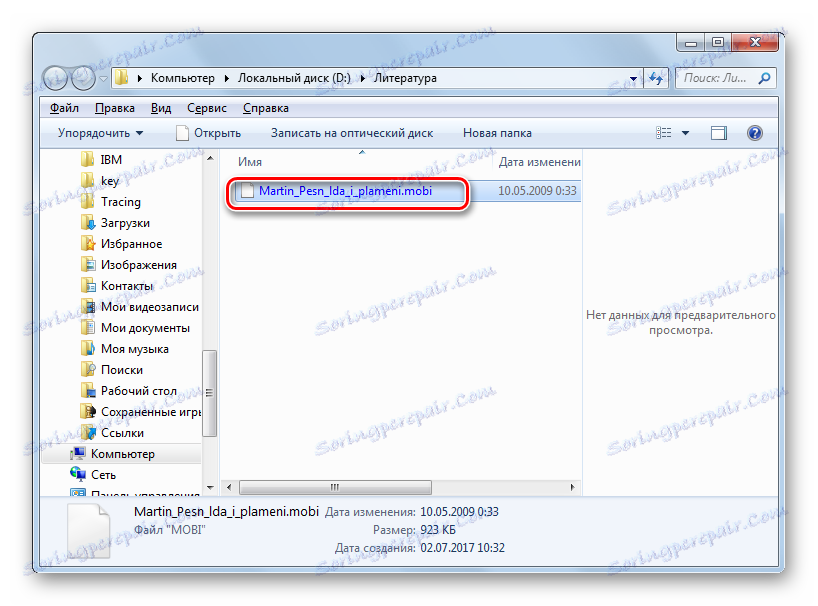Pretvorite FB2 format v MOBI
Z vsakim dnem, mobilne tehnologije vse bolj osvajajo svet, potiskajo v back ground računalnike in prenosne računalnike. V zvezi s tem je za ljubitelje branja e-knjig na napravah s BlackBerry OS in številnimi drugimi operacijskimi sistemi problem pretvorbe formata FB2 v MOBI dejansko.
Vsebina
Metode konverzije
Kar se tiče pretvorbe formata v večini drugih smeri, obstajata dve osnovni metodi za pretvorbo FB2 (FictionBook) v MOBI (Mobipocket) v računalnike: to je uporaba internetnih storitev in uporabo vgrajene programske opreme, in sicer pretvornih programov. Zadnja metoda, ki je sama razdeljena na več načinov, odvisno od imena določene aplikacije, bomo v tem članku razpravljali.
Metoda 1: Pretvornik AVS
Prvi program, o katerem bomo razpravljali v tem priročniku, je AVS Converter.
- Zaženite aplikacijo. Kliknite "Dodaj datoteke" v središču okna.
![Pojdite v okno za dodajanje datotek v AVS Document Converter]()
Na plošči lahko kliknete napis z istim imenom.
![Pojdite v okno za dodajanje datotek prek gumba v orodni vrstici v AVS Document Converter]()
Druga možnost vključuje manipulacijo skozi meni. Kliknite »Datoteka« in »Dodaj datoteke« .
![Pojdite v okno dodajanja datotek v zgornjem horizontalnem meniju v AVS Document Converter]()
Lahko uporabite kombinacijo Ctrl + O.
- Okno odpiranja se aktivira. Poiščite lokacijo želenega FB2. Izberite predmet, uporabite »Odpri« .
![Okno za dodajanje datotek v AVS Document Converter]()
Dodate lahko tudi FB2 brez aktiviranja zgornjega okna. Datoteko morate povleči iz »Raziskovalca« v področje uporabe.
- Doda se objekt. Njegovo vsebino je mogoče opaziti na osrednjem delu okna. Sedaj morate določiti obliko, v kateri bo objekt preoblikovan. V polju »Output Format« kliknite na naslov »V eBook« . Na spustnem seznamu, ki se pojavi, izberite element »Mobi« .
- Poleg tega lahko določite številne nastavitve za odhodni predmet. Kliknite na "Oblika možnosti" . Odpre se en element "Save Cover" . Privzeto je označeno, da je okrog nje označeno, če pa to polje počistite, v tem primeru po pretvorbi v format MOBI pokrov manjka iz knjige.
- S klikom na ime razdelka »Spoji« , tako da potrdite polje, lahko po pretvorbi povežete več e-knjig v eno, če ste izbrali več virov. Če je potrditveno polje izbrano, kar je privzeta nastavitev, se vsebina predmetov ne združi.
- Če kliknete ime v razdelku »Preimenuj« , lahko dodelite ime izhodni datoteki z razširitvijo MOBI. To privzeto je isto ime kot vir. To stanje ustreza elementu »Izvirno ime« v tem bloku v spustnem seznamu »Profil« . To lahko spremenite tako, da na spustnem seznamu izberete eno od naslednjih dveh možnosti:
- Besedilo + števec;
- Counter + Text.
S tem boste aktivirali področje »Besedilo« . Tu lahko vodite naslov knjige, za katero menite, da je primerna. Poleg tega bo temu imenu dodana številka. To je še posebej uporabno, če hkrati pretvarjate več predmetov. Če ste predhodno izbrali element »Counter + Text« , bo številka pred imenom in po tem, ko izberete »Text + Counter« . Nasprotno k parametru "Izhodno ime" se prikaže ime, ki bo po preoblikovanju.
- Če kliknete na zadnji element v nastavitvah »Izvlečne slike« , boste lahko dobili slike iz vira in jih postavili v ločeno mapo. Privzeto je to mapa "Moji dokumenti" . Če ga želite spremeniti, kliknite polje »Ciljna mapa« . Na seznamu, ki se prikaže, kliknite »Prebrskaj«.
- Prikaže se »Browse folders« . Vnesite ustrezen imenik, izberite ciljni imenik in kliknite »V redu« .
- Ko je izbrana pot prikazana v elementu »Ciljna mapa« , morate klikniti »Izvleči slike«, da začnete postopek ekstrakcije. Vse slike v dokumentu so shranjene v ločeni mapi.
- Poleg tega lahko določite mapo, v kateri bo poslana neposredno preoblikovana knjiga. Trenutni naslovni naslov odhodne datoteke se prikaže v elementu Izhodna mapa . Če ga želite spremeniti, kliknite »Prebrskaj ...« .
- Ponovno se aktivira »Browse folders« . Izberite imenik za mesto preoblikovanega predmeta in kliknite »V redu« .
- Dodeljeni naslov se prikaže v elementu Izhodna mapa . Lahko začnete preoblikovanje s klikom na "Začni!" .
- Izvede se postopek preoblikovanja, katerega dinamika je prikazana v odstotkih.
- Po njegovem zaključku se aktivira pogovorno okno, kjer je napis »Konverzija zaključena uspešno!« . Predlagamo, da odprete imenik, kjer je nameščen pripravljen MOBI. Kliknite »Odpri«. mapo " .
- "Explorer" se aktivira, ko je postavljen MOBI.
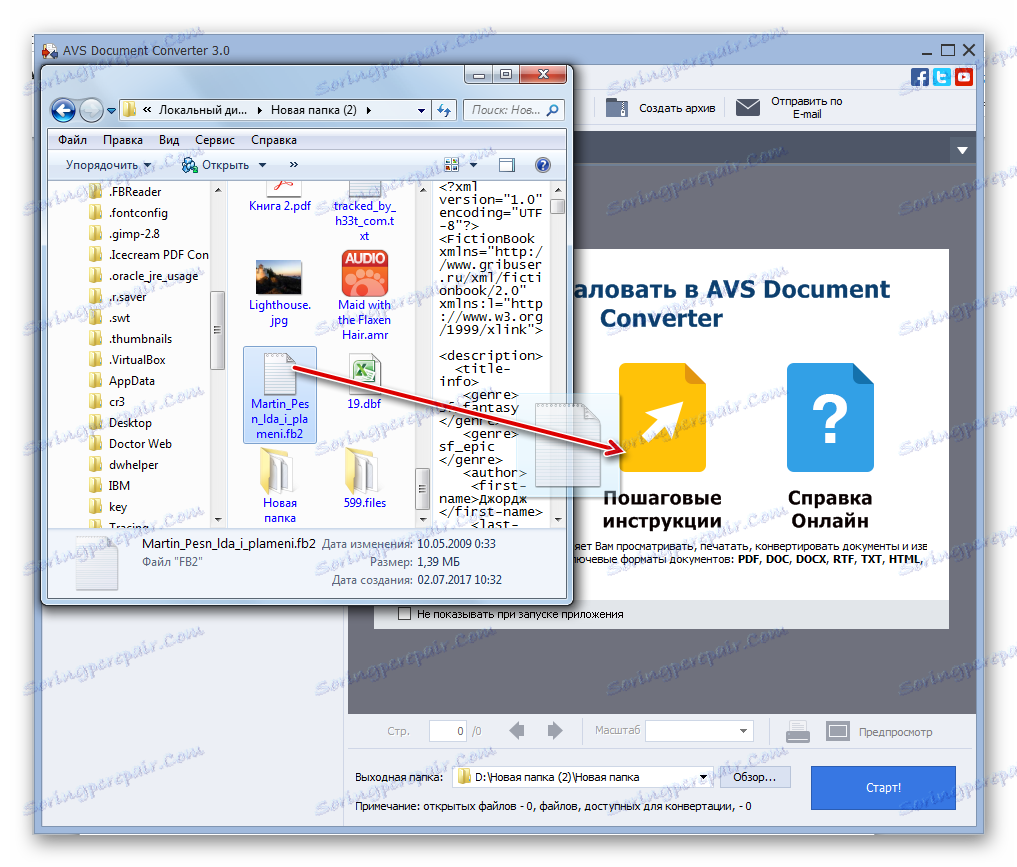
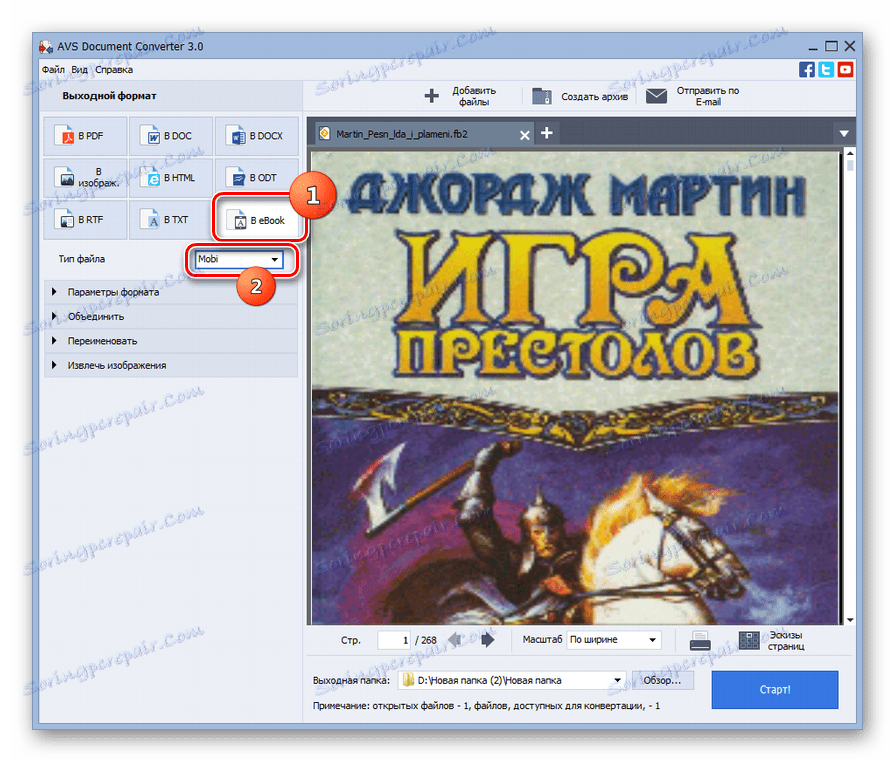
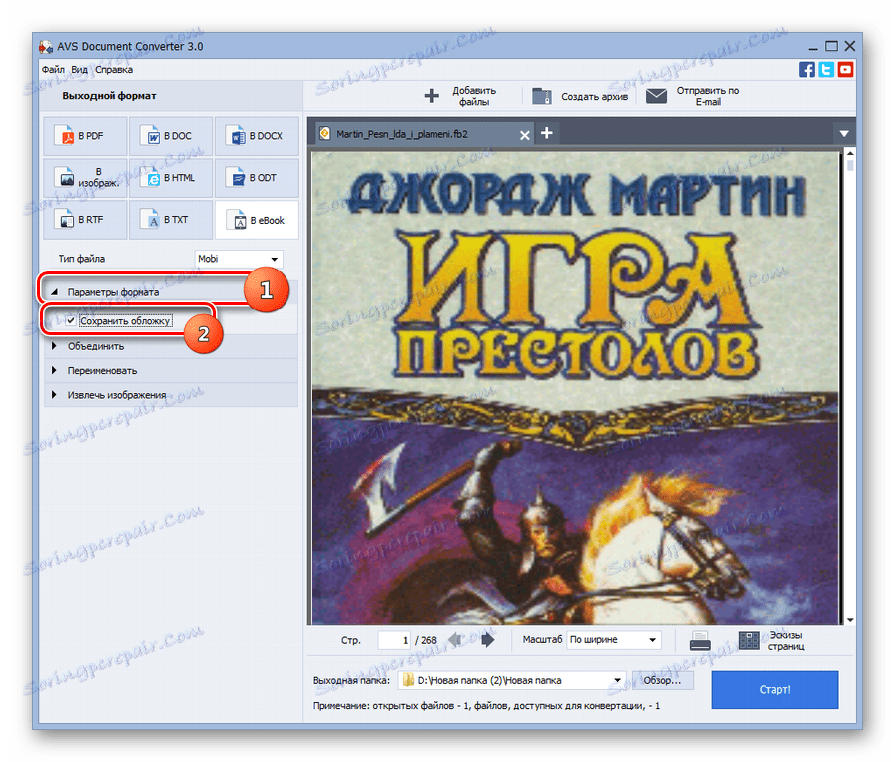
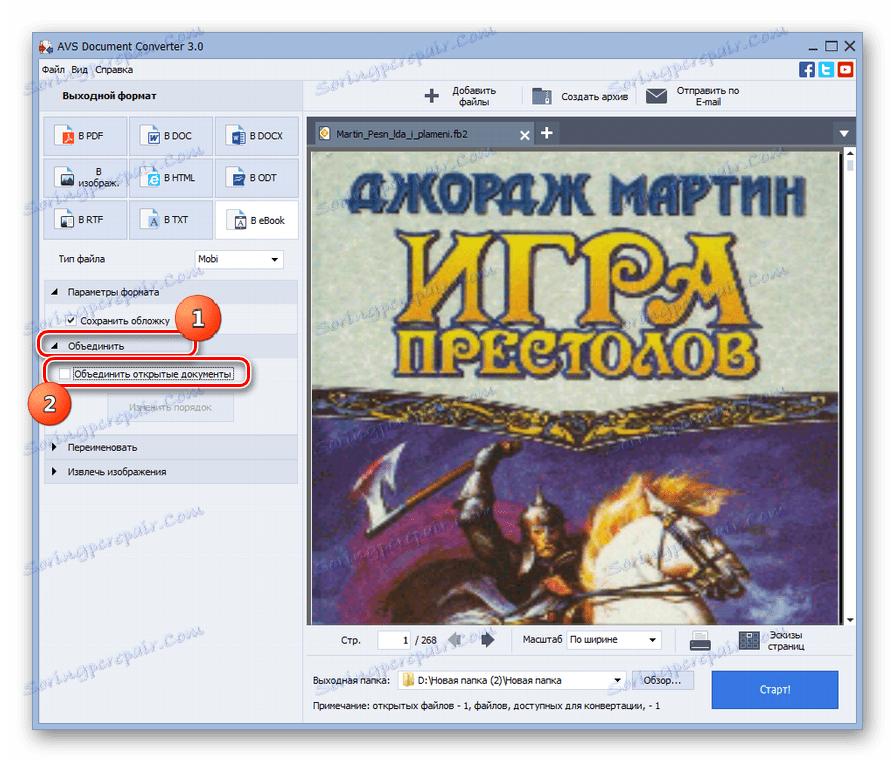
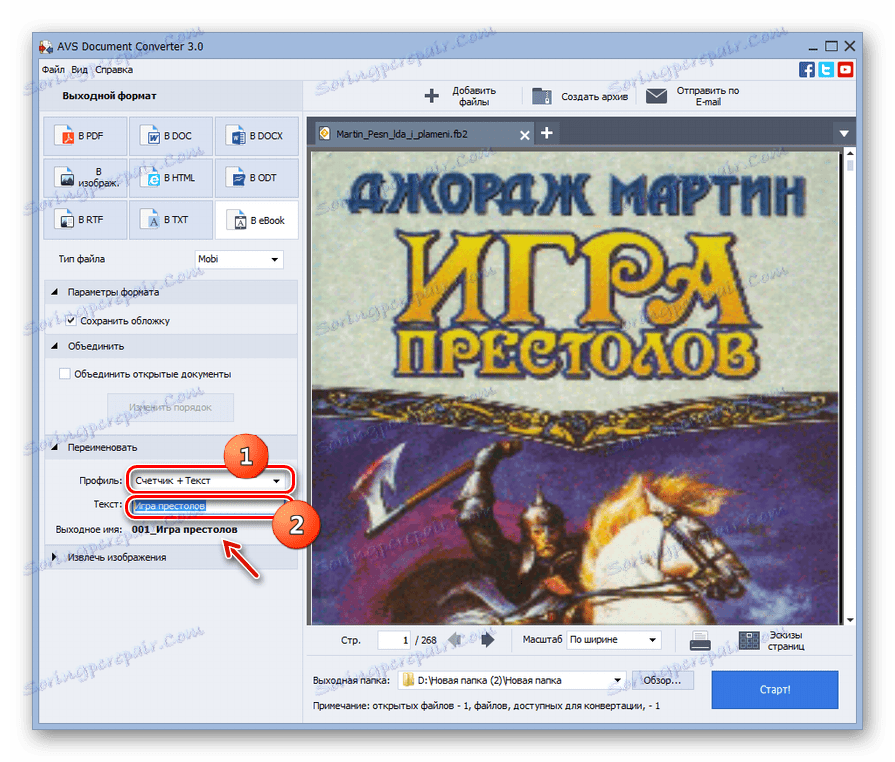
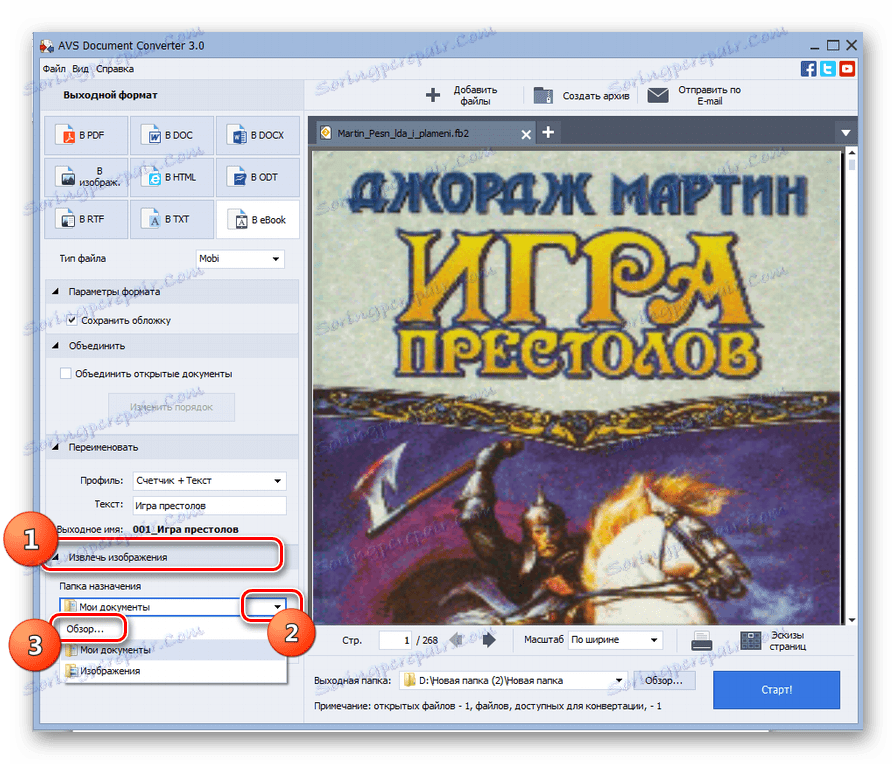
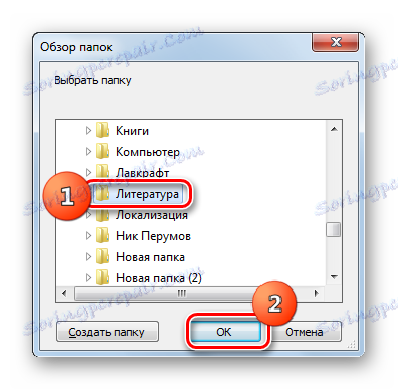
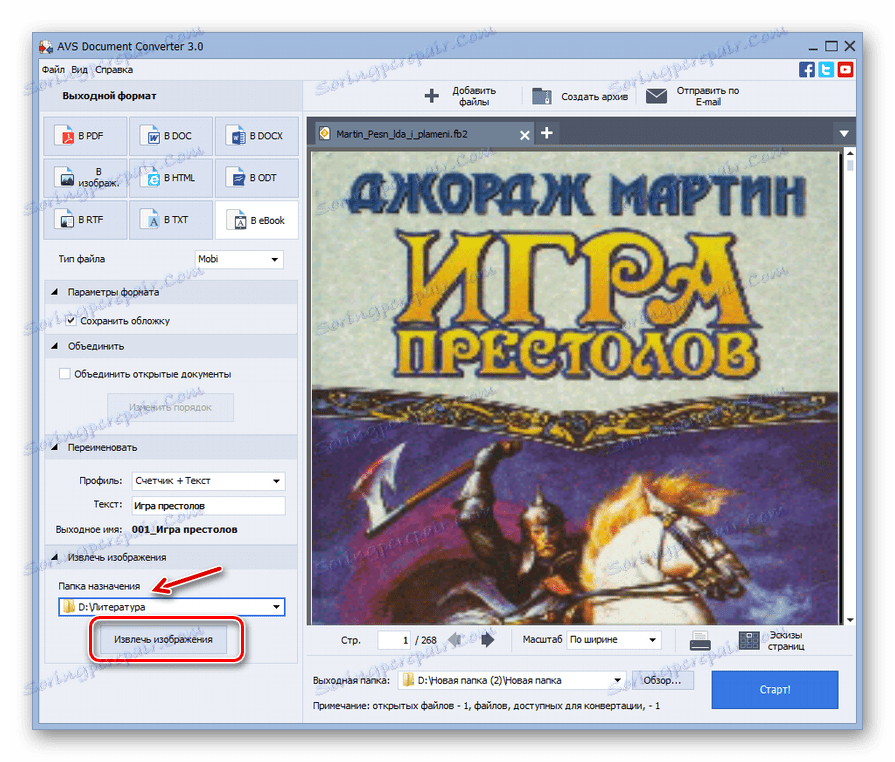
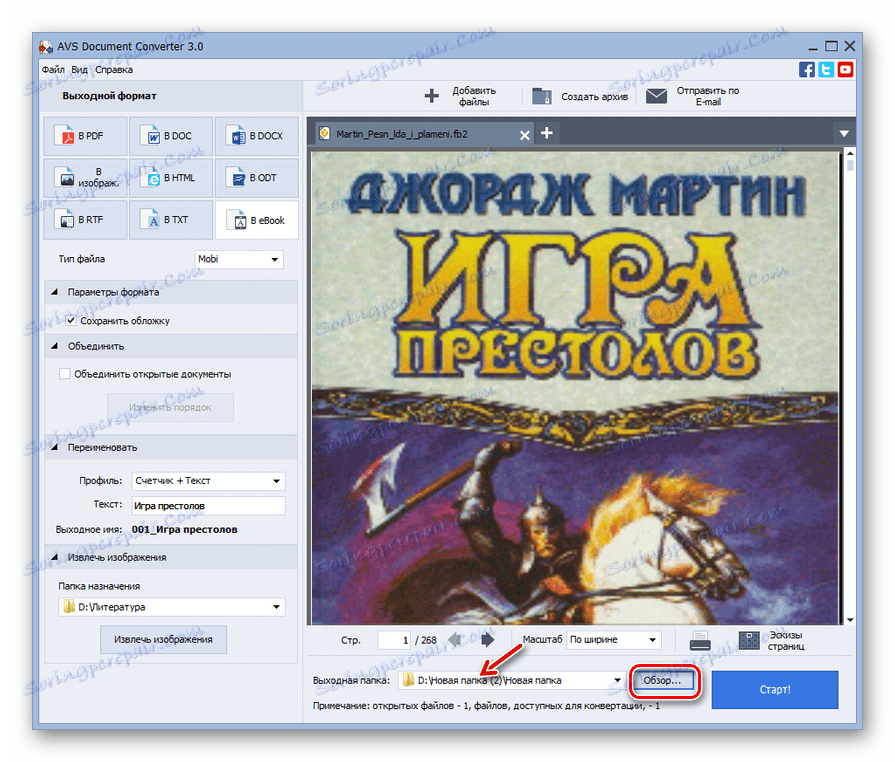
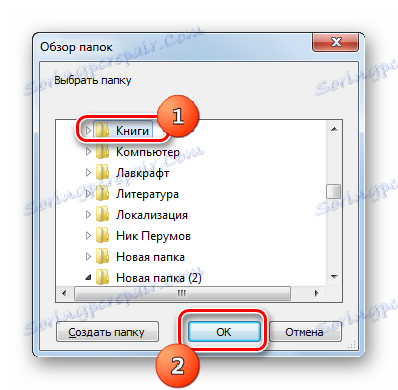
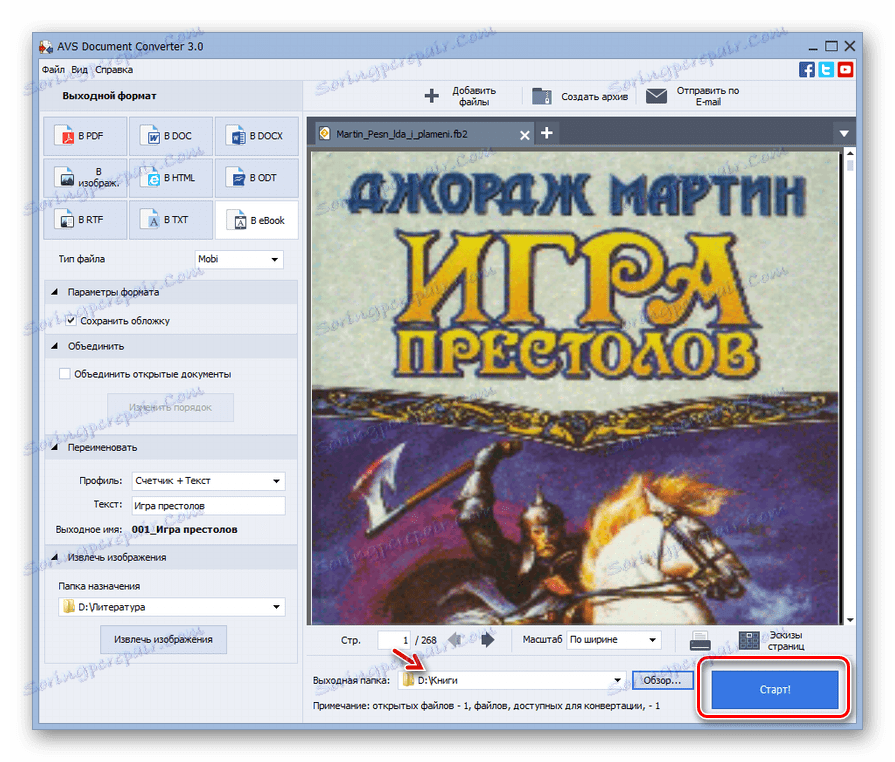
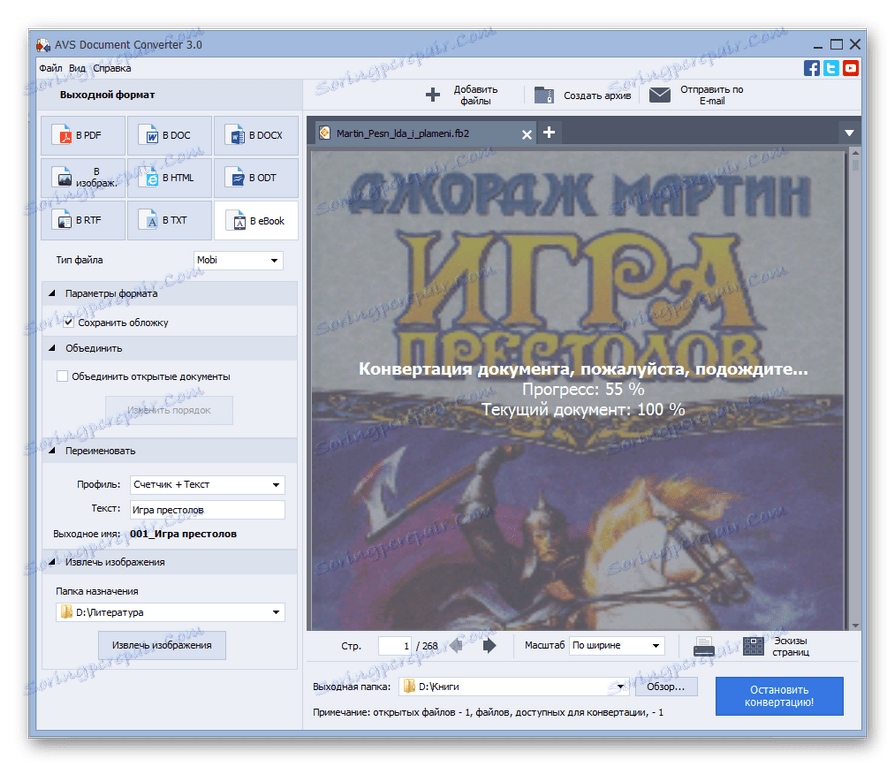
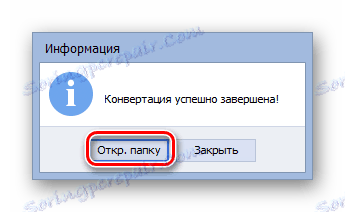

Ta metoda vam omogoča hkratno pretvorbo skupine datotek iz FB2 v MOBI, vendar je glavni "minus", da je pretvornik dokumentov plačan izdelek.
Metoda 2: Kaliber
Naslednja aplikacija, ki omogoča preoblikovanje FB2 v MOBI - združuje Kaliber , ki je hkrati bralnik, pretvornik in elektronska knjižnica.
- Aktivirajte aplikacijo. Preden začnete postopek preoblikovanja, morate knjižiti knjigo v repozitoriju knjižnice programa. Kliknite Dodaj knjige .
- Odpre se lupina »Izberite knjige« . Poiščite lokacijo FB2, označite in kliknite »Odpri« .
- Po dodajanju predmeta v knjižnico se njegovo ime prikaže skupaj z drugimi knjigami. Če želite preklopiti na nastavitve konverzije, označite ime želenega elementa na seznamu in kliknite »Pretvori knjige« .
- Odpre se okno za spreminjanje oblikovanja knjige. Tukaj lahko spremenite številne izhodne parametre. Upoštevajte dejanja v zavihku »Metapodatki «. Na spustnem seznamu »Output Format« izberite možnost »MOBI« . Spodaj omenjeno območje so polja metapodatkov, ki jih lahko izpolnite po lastni presoji in jih lahko pustite v njih, kot so v izvorni datoteki FB2. To so polja:
- Ime;
- Razvrsti po avtorju;
- Založba;
- Oznake;
- Avtor (ji);
- Opis;
- Serija.
- Poleg tega lahko v istem razdelku spremenite naslovnico knjige, če jo želite. Če želite to narediti, kliknite ikono v obliki mape na desni strani polja »Spremeni naslovnico« .
- Odpre se standardno izbirno okno. Poiščite mesto, kjer je pokrov v obliki slike, na kateri želite zamenjati trenutno sliko. Ko izberete ta element, kliknite »Odpri« .
- V vmesniku pretvornika se prikaže nov pokrov.
- Zdaj pojdite na razdelek »Oblikovanje« v stranskem meniju. Tukaj, preklapljanje med zavihki, lahko nastavite različne možnosti za pisavo, besedilo, postavitev, slog in izvedite preoblikovanje slogov. Na primer, na kartici »Pisave« lahko izberete velikost in vdelate dodatno družino pisav.
- Če želite izkoristiti funkcije, ki jih ponuja razdelek »Heuristična obdelava«, po tem , ko odprete to možnost, preverite možnost »Omogoči hevristično obdelavo« , ki je privzeto odstranjena. Potem, pri pretvorbi, program preveri prisotnost standardnih predlog in, če je zaznan, popravi fiksne napake. Hkrati lahko včasih ta metoda poslabša končni rezultat, če je domneva korektivne prijave napačna. Zato je ta funkcija privzeto onemogočena. Tudi če jo vključite tako, da odstranite potrditvena polja iz določenih predmetov, lahko posamezne funkcije izključite: odstranite prelome vrstic, izbrišete prazne črte med odstavki itd.
- Naslednji razdelek je »Nastavitev strani« . Tu lahko določite vhodni in izhodni profil, odvisno od imena naprave, na katero nameravate prebrati knjigo po preoblikovanju. Tukaj so dodatno polja nastavljena.
- Nato pojdite na razdelek »Določitev strukture« . Za napredne uporabnike so posebne nastavitve:
- Odkrivanje poglavij z uporabo XPath izrazov;
- Označevanje poglavja;
- Odkrivanje strani z izrazi XPath itd.
- Naslednji del nastavitev se imenuje »Vsebina« . Tu nastavite kazalo v formatu XPath. Obstaja tudi funkcija prisilne proizvodnje v primeru odsotnosti.
- Odprite razdelek »Iskanje in zamenjava« . Tu lahko poiščete določeno besedilo ali predlogo za določen regularni izraz in nato nadomestite z drugo možnostjo, ki jo uporabnik sam namesti.
- V razdelku "FB2 input" je samo ena nastavitev - "Ne vstavljajte kazala vsebine na začetku knjige" . Privzeto je onemogočen. Če pa potrdite to polje, vsebina na začetku ne bo vstavljena.
- V razdelku »MOBI output« je veliko več nastavitev. Tukaj, če nastavite potrditvena polja, ki jih privzeto odstranite, lahko izvedete naslednje operacije:
- V knjigo ne dodajajte vsebine;
- Dodajte vsebino na začetku knjige namesto na konec;
- Prezrite polja;
- Uporabite avtorsko ime za razvrščanje kot avtor;
- Ne pretvarjajte vseh slik v JPEG, itd.
- Nazadnje, v razdelku »Razhroščevanje« je mogoče določiti imenik za shranjevanje informacij o odpravljanju napak.
- Ko vnesete vse informacije, za katere menite, da jih je potrebno vnesti, kliknite »V redu«, da začnete postopek.
- Postopek reformacije je v teku.
- Ko je končana, bo v spodnjem desnem kotu pretvornika v nasprotju s parametrom "Jobs" prikazana vrednost "0" . V skupini »Formati«, ko izberete ime predmeta, se prikaže ime »MOBI« . Če želite odpreti knjigo z novo razširitvijo v notranjem bralniku, kliknite ta element.
- Vsebina MOBI se bo odprla v bralniku.
- Če želite obiskati imenik postavitve MOBI, potem ko izberete ime postavke pred vrednostjo »Pot», morate klikniti »Kliknite, da odprete« .
- "Explorer" bo zagnal lokacijski imenik prenovljenega MOBI-ja. Ta imenik bo nameščen v eni od map v knjižnici Calibri. Na žalost pri pretvorbi ne morete ročno dodeliti naslova pomnilnika knjige. Toda zdaj, če želite, lahko kopirate predmet prek Explorerja v kateri koli drugi imenik trdega diska.
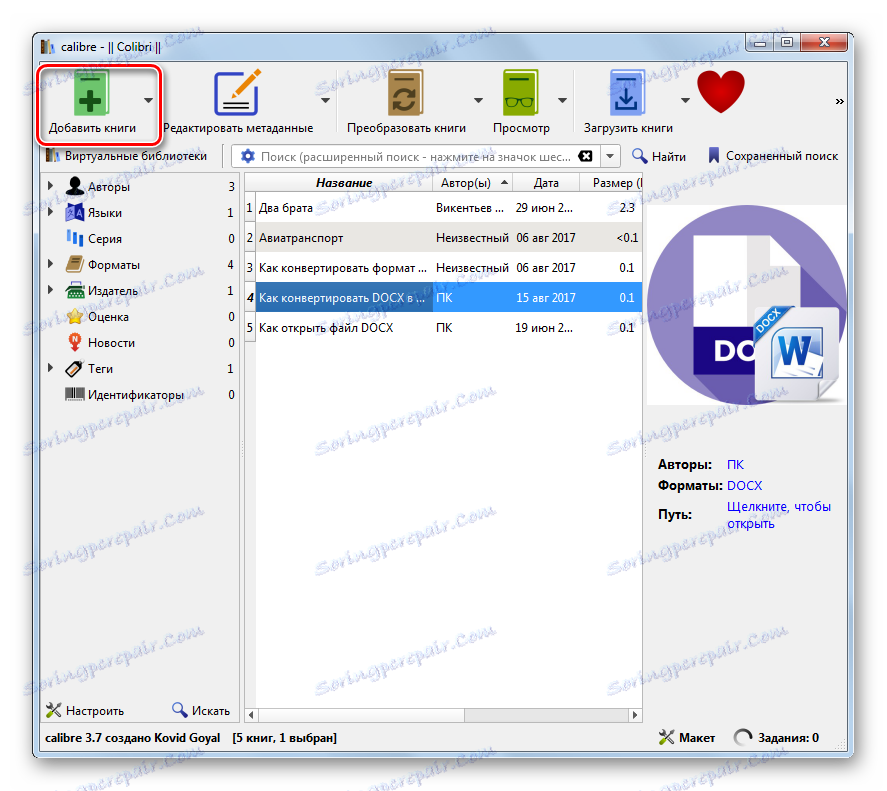
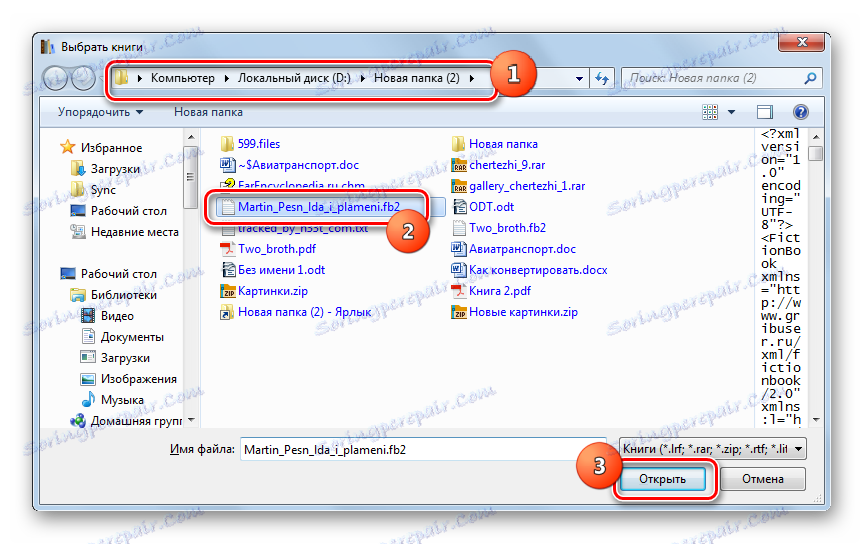
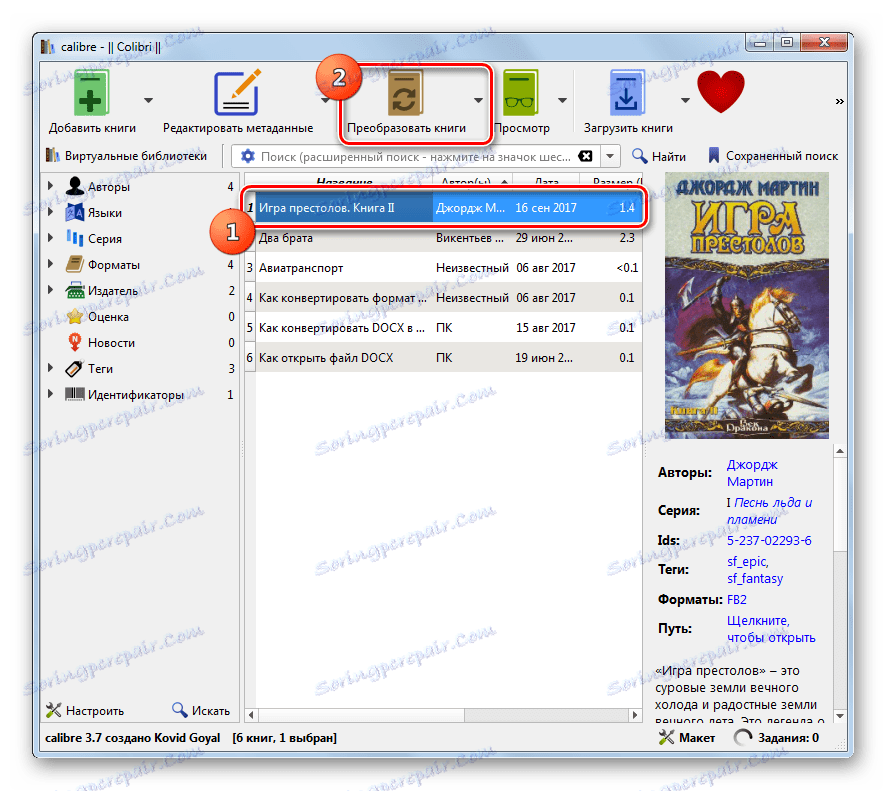
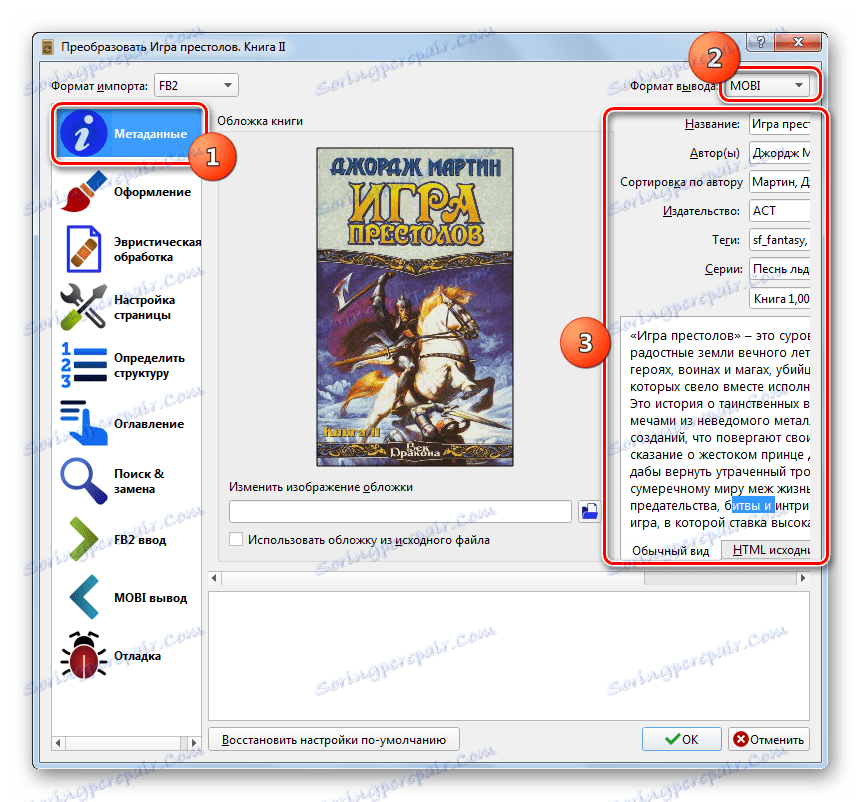
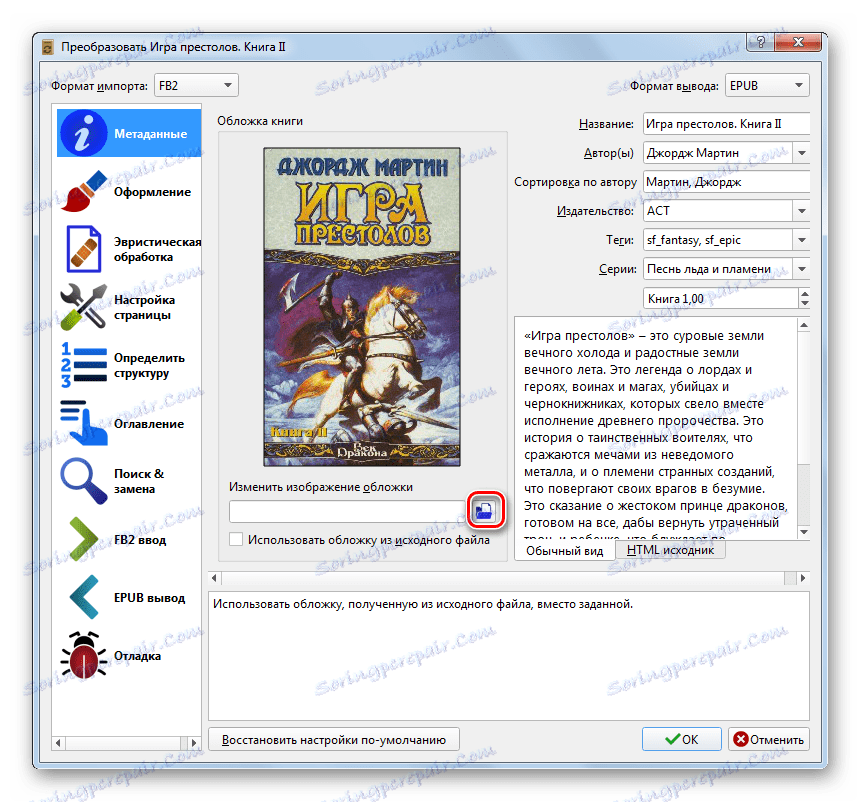
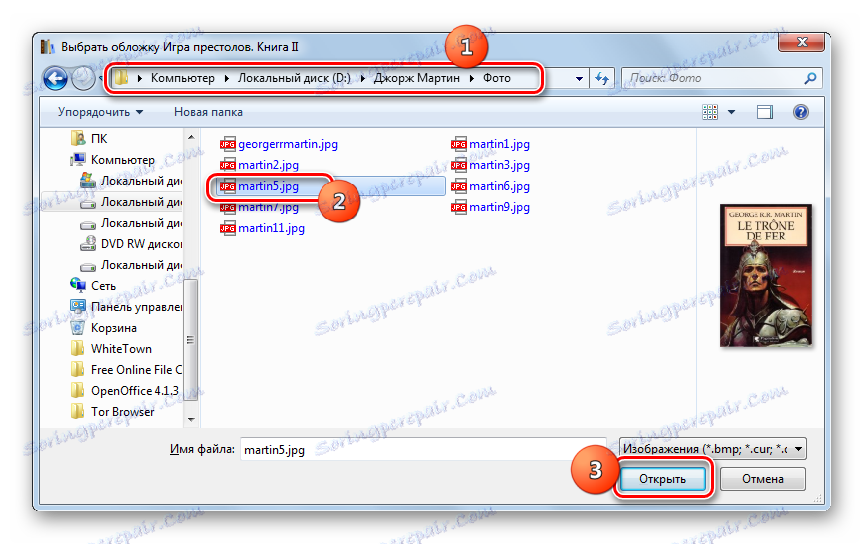
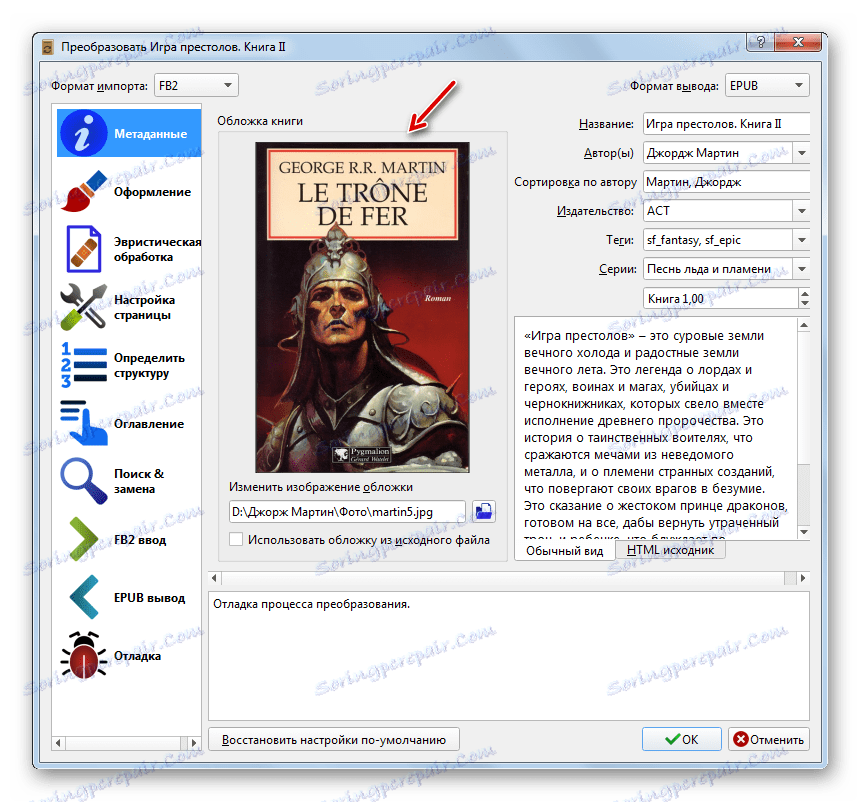
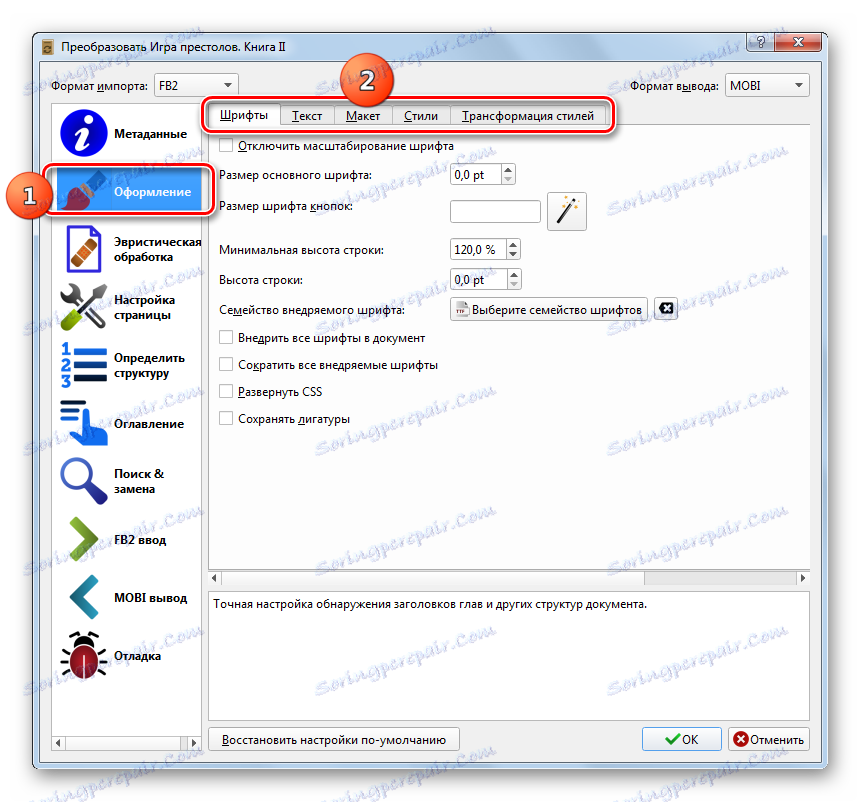
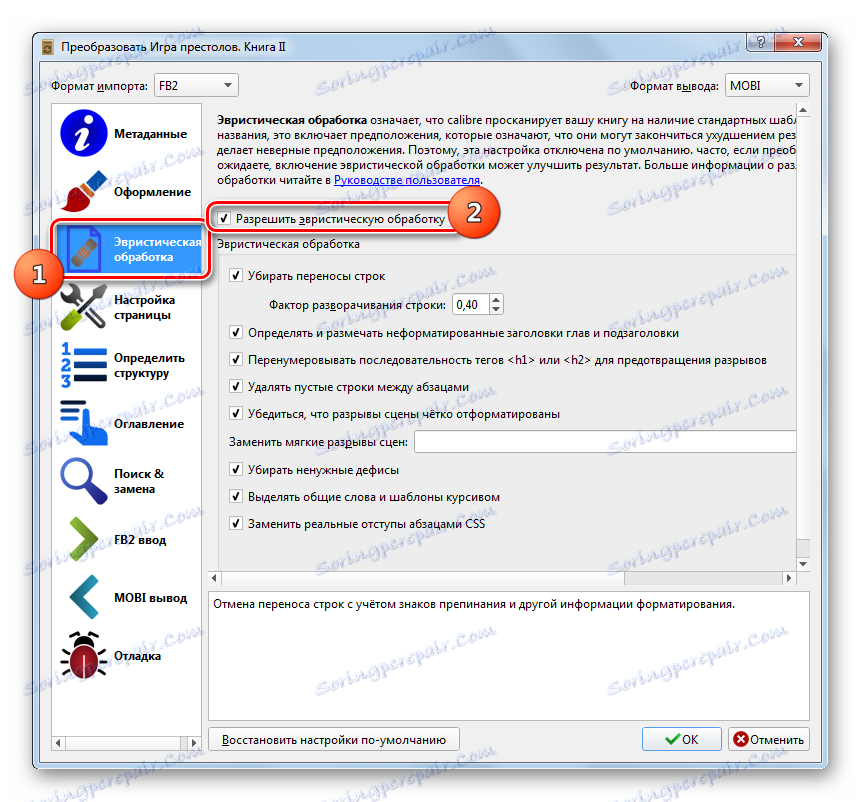
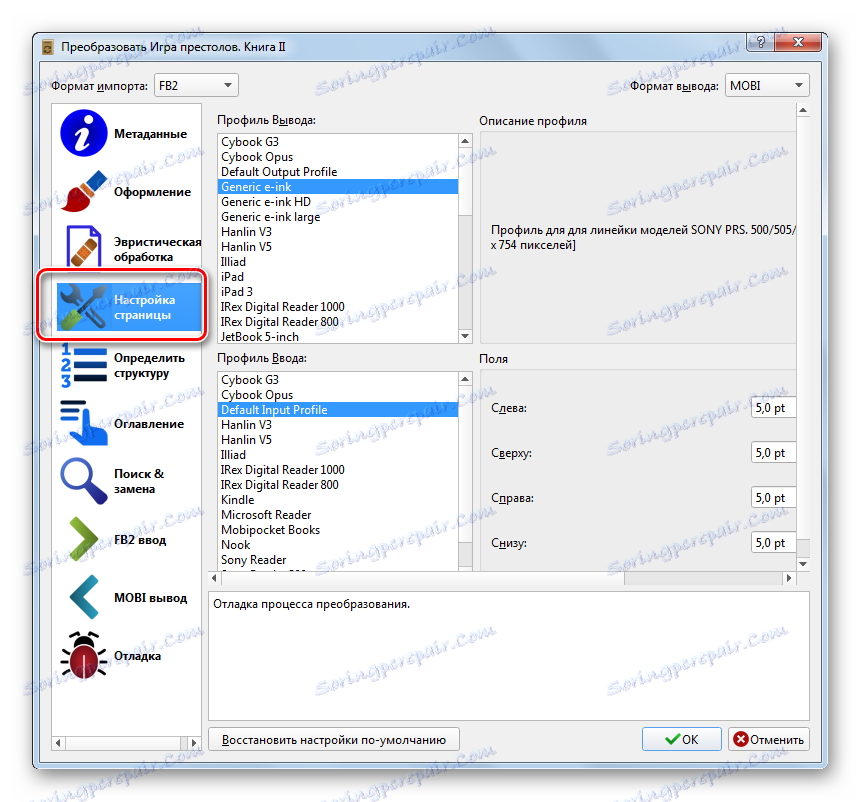
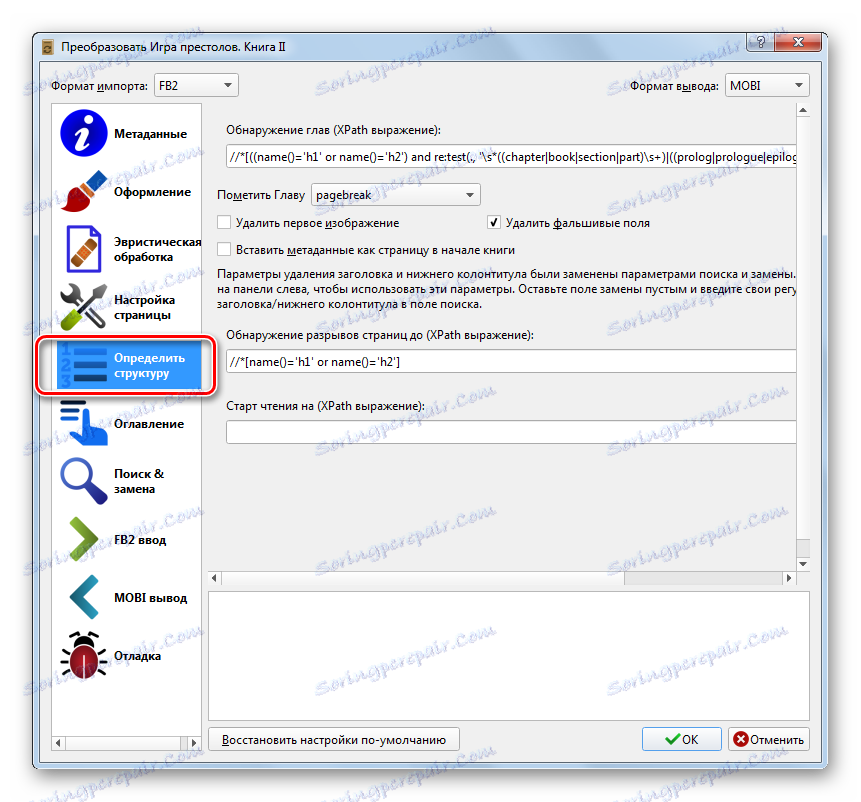
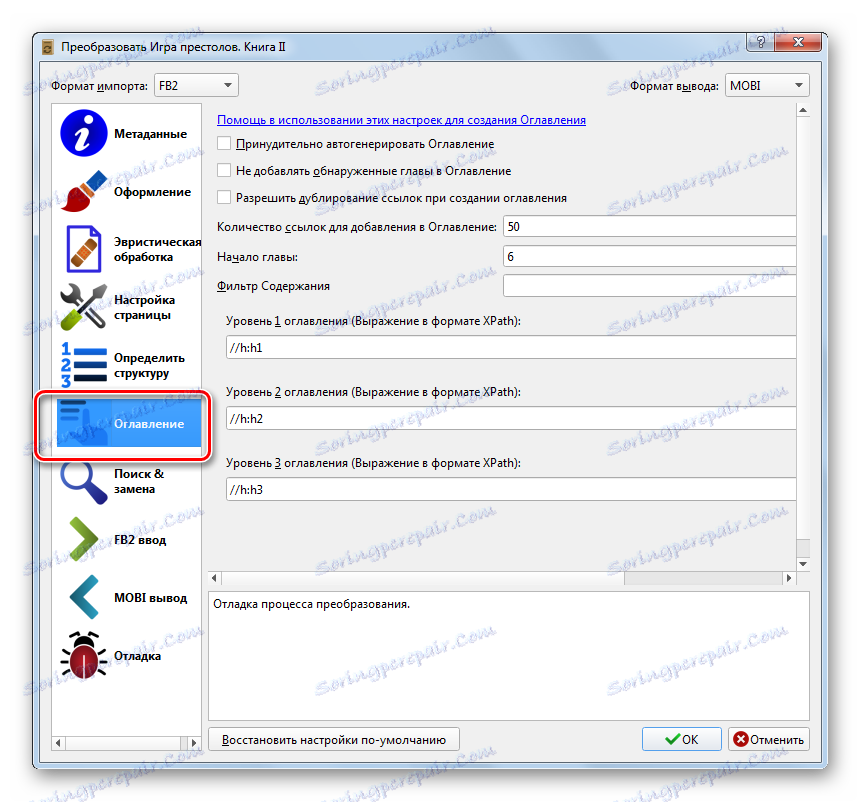
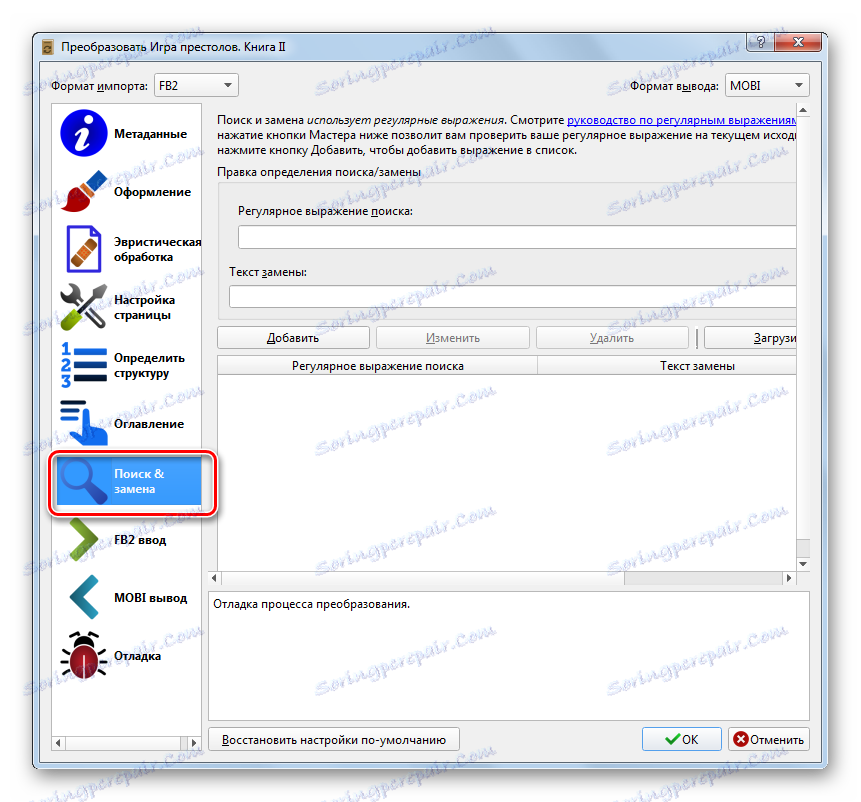

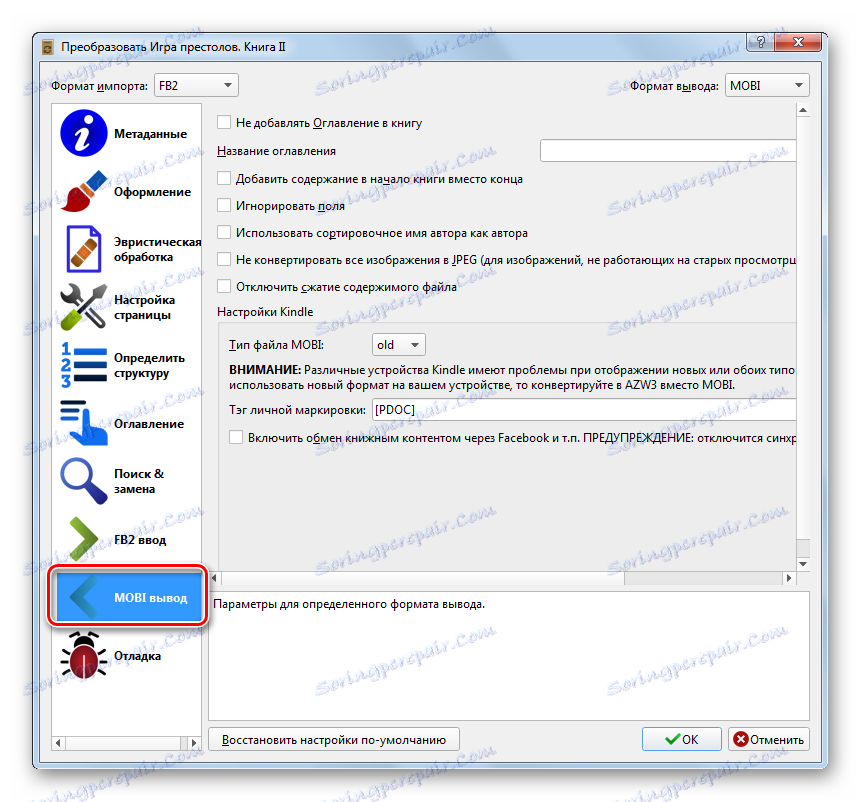
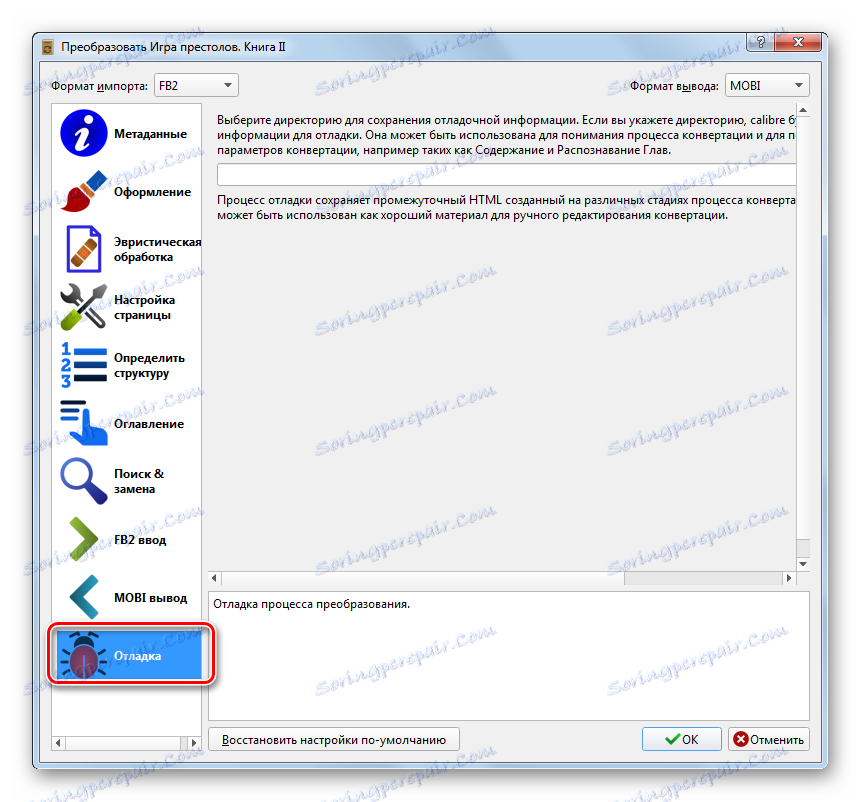
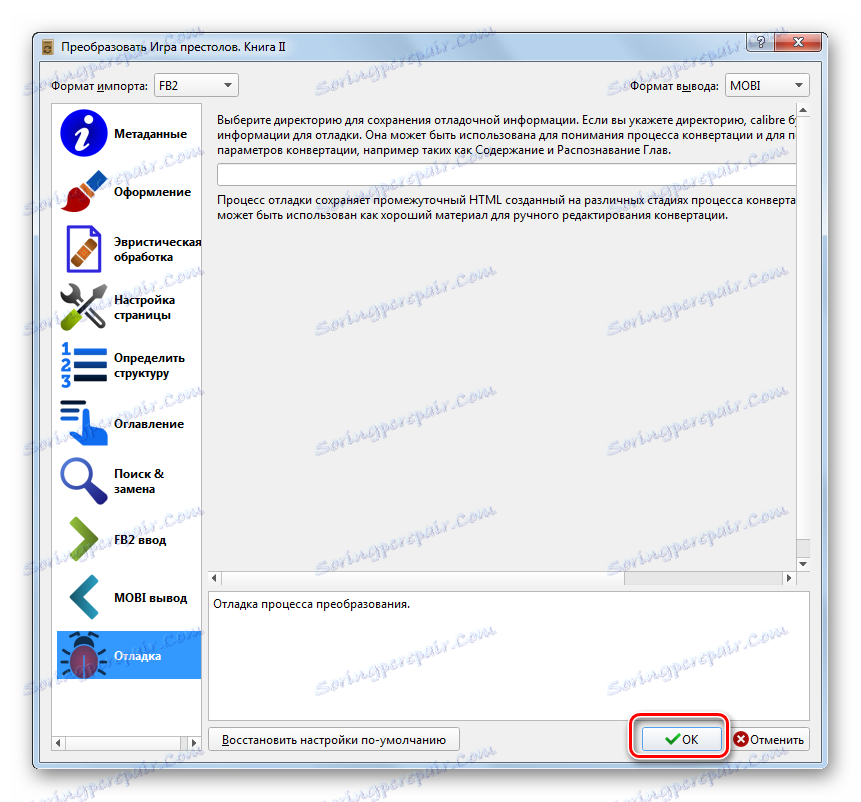
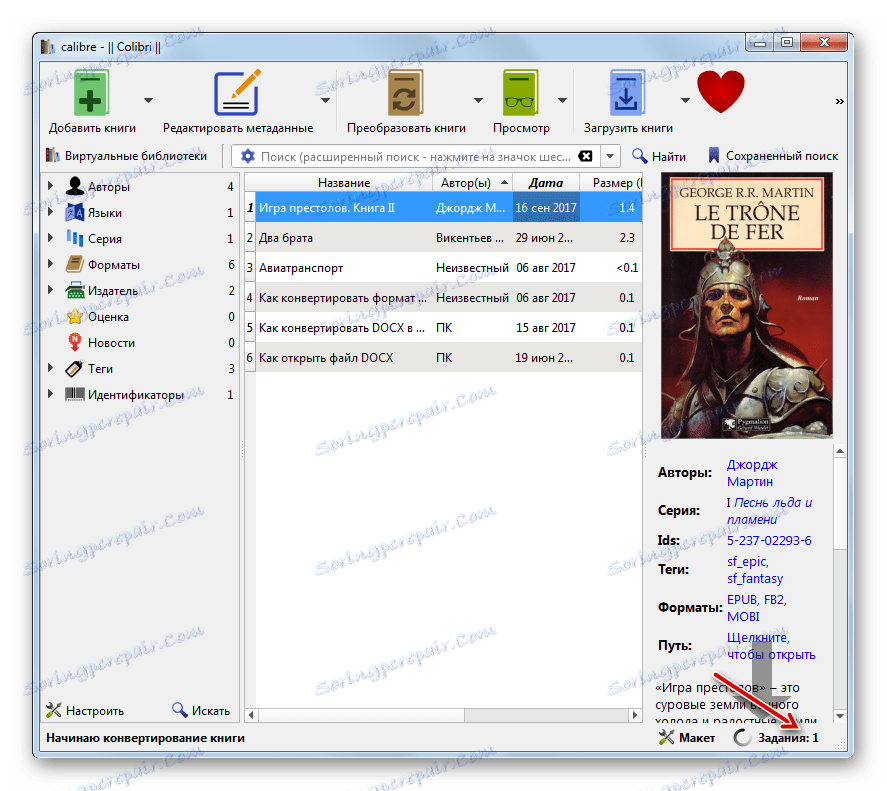
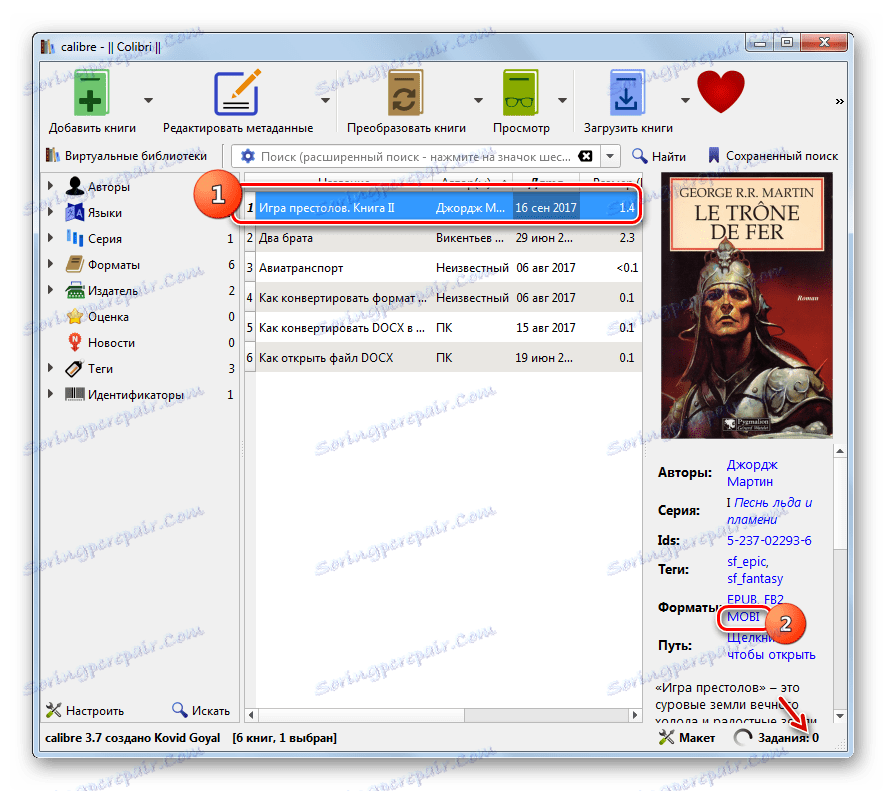
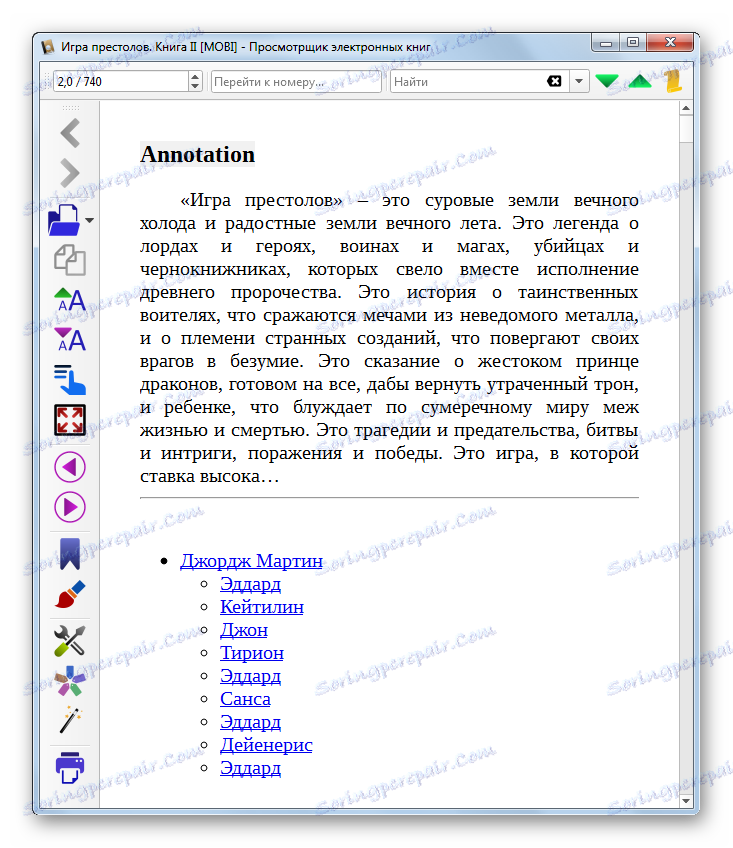
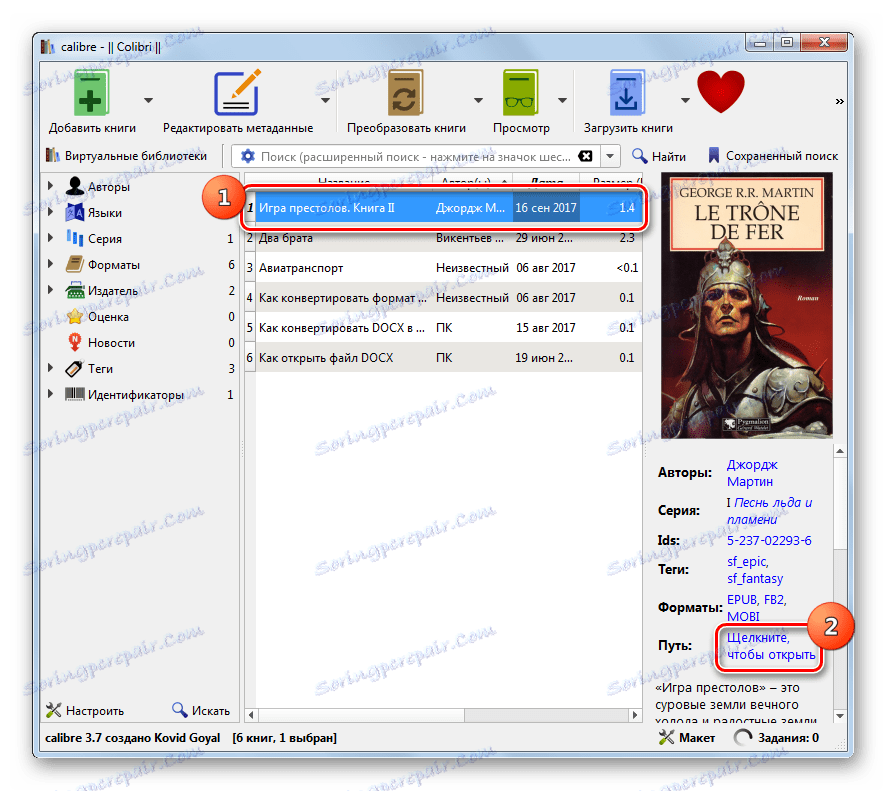
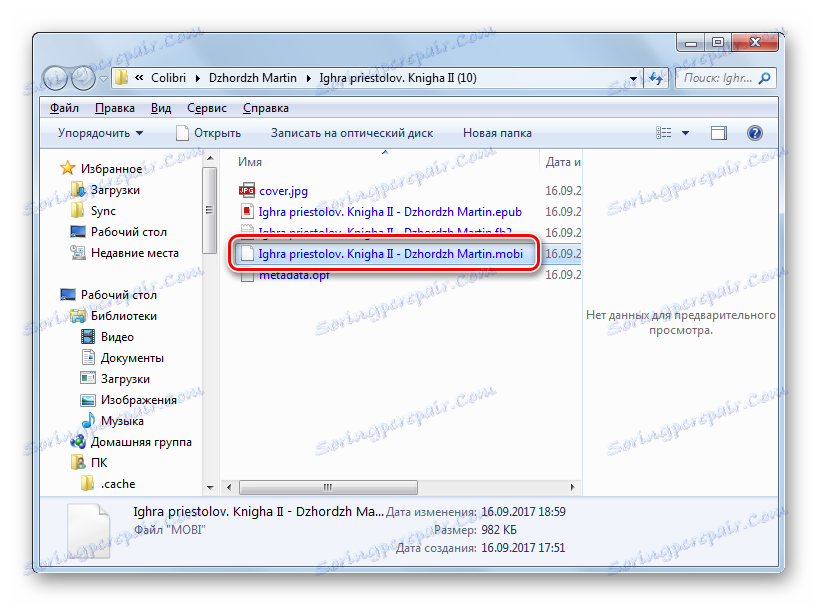
Ta metoda je na pozitiven način drugačna od prejšnje v smislu, da je kalibrirni grabber brezplačno orodje. Poleg tega vključuje mnogo natančnejše in natančnejše nastavitve parametrov izhodne datoteke. Ob istem času, ko opravljate preoblikovanje z njim, ni mogoče določiti ciljne mape končne datoteke.
3. način: tovarniške oblike
Naslednji pretvornik, ki lahko preoblikuje iz FB2 v MOBI, je aplikacija Format Factory ali Format Factory .
- Vključite tovarniške nastavitve. Kliknite razdelek »Dokument« . Od odprtega seznama formatov izberite "Mobi" .
- Ampak, žal, privzeto kodeki, ki pretvarjajo v format Mobipocket, nimajo potrebnih kodekov. Odprlo se bo okno, ki vas bo pozval, da ga namestite. Kliknite »Da« .
- Postopek prenosa zahtevanega kodeka je v teku.
- Nato se odpre okno, ki vas pozove, da namestite dodatno programsko opremo. Ker ne potrebujemo nobenega dodatka, odstranimo tik ob možnosti »Strinjam se, da namestim« in pritisnem »Naprej« .
- Zdaj se sproži okno za izbiro imenika za namestitev kodek. To nastavitev je treba privzeto pustiti in kliknite »Namesti« .
- Kodek se namesti.
- Ko je končano, znova kliknite »Mobi« v glavnem oknu v formatu Factory.
- Odpre se okno nastavitev konverzije v MOBI-ju. Če želite pokazati na vir FB2, ki ga želite obdelati, kliknite Dodaj datoteko .
- Vključeno je okno za določanje vira. V področju Oblika izberite "Vse datoteke" namesto "Vse podprte datoteke" . Nato poiščite imenik za shranjevanje FB2. Ko označite to knjigo, kliknite »Odpri« . Hkrati lahko označite več predmetov.
- Ko se vrnete v okno za nastavitve preoblikovanja FB2, se na seznamu pripravljenih datotek prikaže ime vira in njegov naslov. Na ta način lahko dodate skupino predmetov. Pot do mape lokacij odhodnih datotek se prikaže v elementu »Ciljna mapa« . Običajno gre za isti imenik, v katerem je vir nameščen, ali lokacijo shranjevanja datotek pri zadnji pretvorbi v formatu Factory Factory. Na žalost to za uporabnike ni vedno. Če želite ročno nastaviti imenik za ponovno oblikovano lokacijo materiala, kliknite Uredi .
- "Brskaj po mapah" je aktiviran. Označite ciljni imenik in kliknite »V redu« .
- Naslov izbranega imenika bo prikazan v polju »Ciljna mapa« . Če želite odpreti glavni vmesnik Format Factory, zaženite postopek reformatiranja, kliknite »V redu« .
- Po vrnitvi v osnovno okno pretvornika bo v njej prikazana naloga, ki smo jo oblikovali v parametrih preoblikovanja. Ta vrstica bo označila ime predmeta, njegovo velikost, končni format in naslov v odhodni imenik. Za začetek preoblikovanja preverite ta vnos in kliknite »Start« .
- Ustrezen postopek se bo začel. Njegova dinamika bo prikazana v stolpcu »Stanje« .
- Po zaključku postopka se v tem stolpcu prikaže »Done« , kar pomeni, da je bila naloga uspešno zaključena.
- Для перехода в папку хранения преобразованного материала, которую вы ранее назначили сами в настройках, отметьте имя задачи и щелкните по надписи «Конечная папка» на инструментальной панели.
![Переход в конечную папку расположения преобразованного файла MOBI через кнопку на панели инструментов в программе Format Factory]()
Есть и другой вариант решения этой задачи перехода, хотя он все-таки менее удобный, чем предыдущий. Для осуществления пользователь должен щелкнуть правой кнопкой мышки по названию задачи и во всплывшем меню отметить «Открыть конечную папку» .
- Каталог расположения преобразованного элемента откроется в «Проводнике» . Пользователь может открыть эту книгу, переместить её, редактировать или выполнять другие доступные манипуляции.
![Папка расположения пробразованной электронной книги в формате MOBI в проводнике Windows]()
Данный способ объединяет вместе положительные стороны предыдущих вариантов выполнения поставленной задачи: бесплатность и возможность выбора конечной папки. Но, к сожалению, возможность настройки параметров итогового формата MOBI у Format Factory практически сведена к нулю.
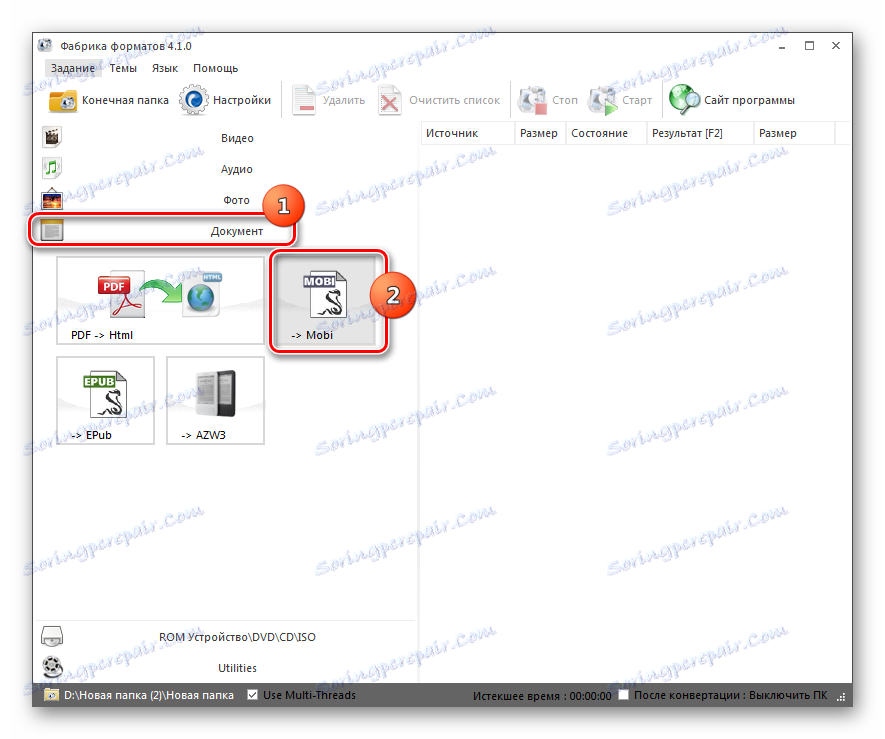
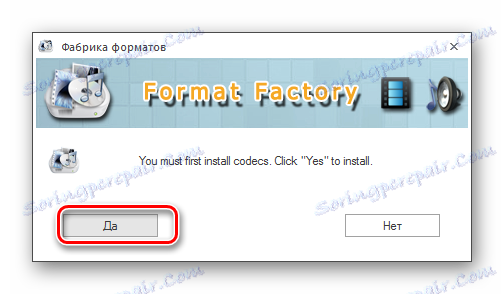
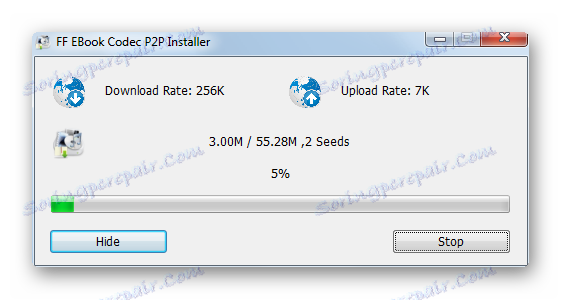
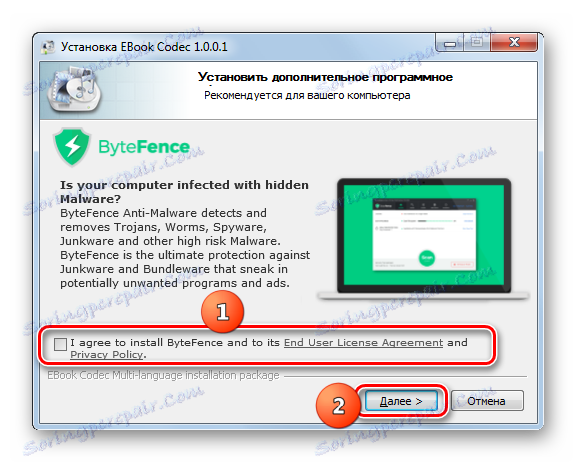
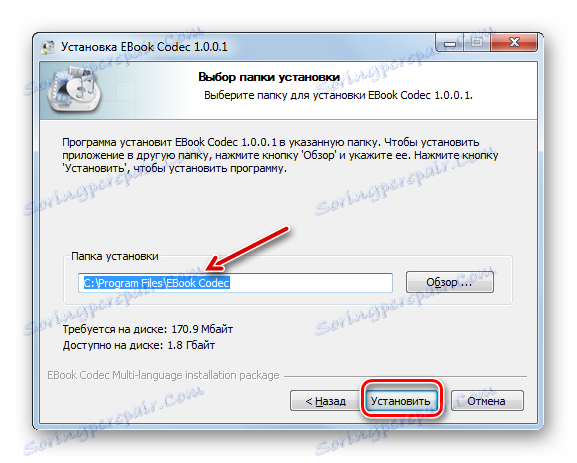

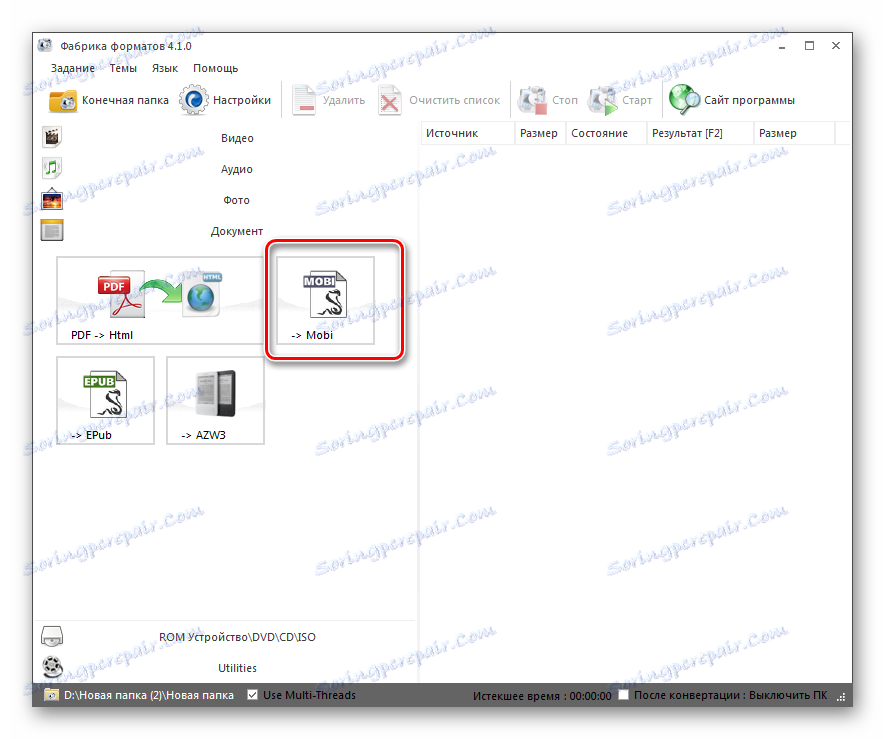
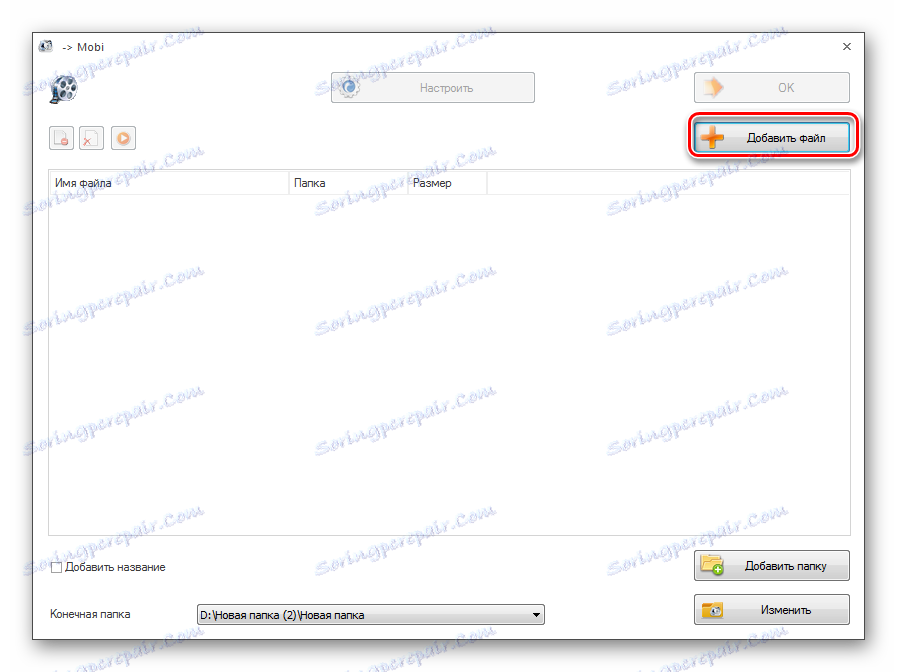
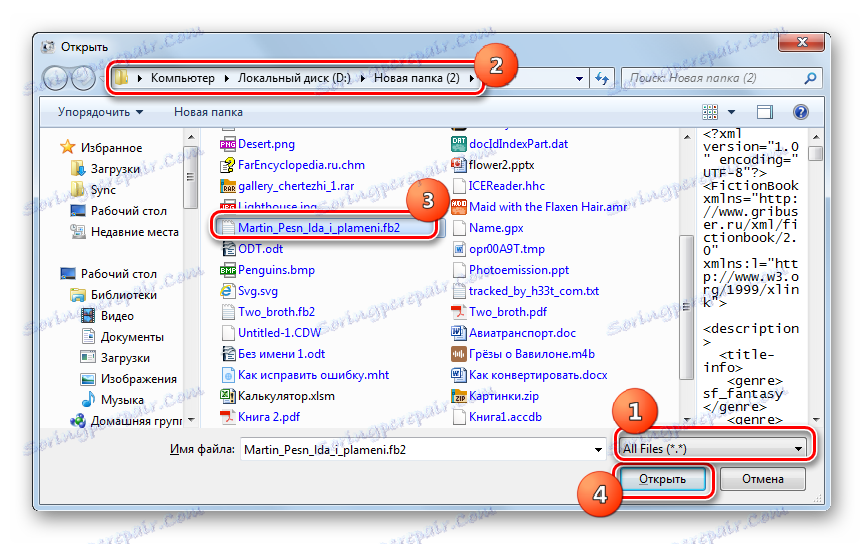
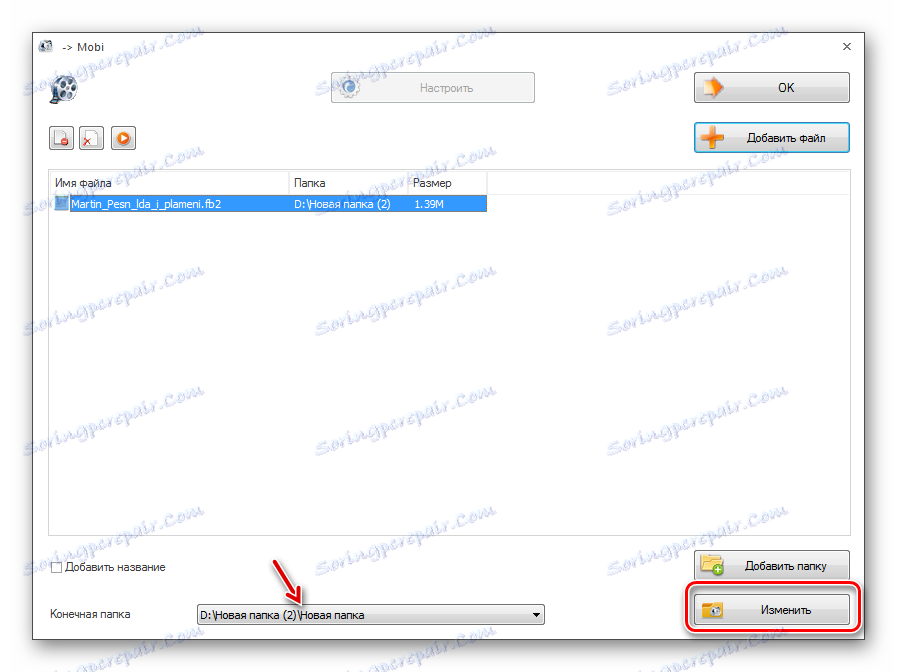
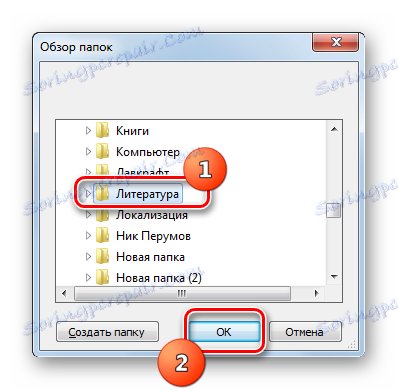
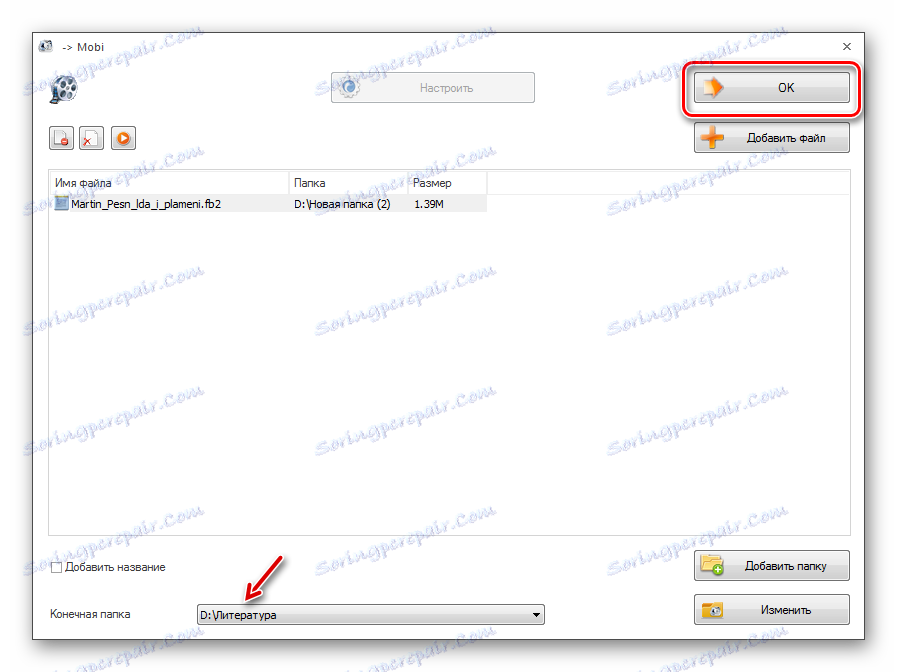
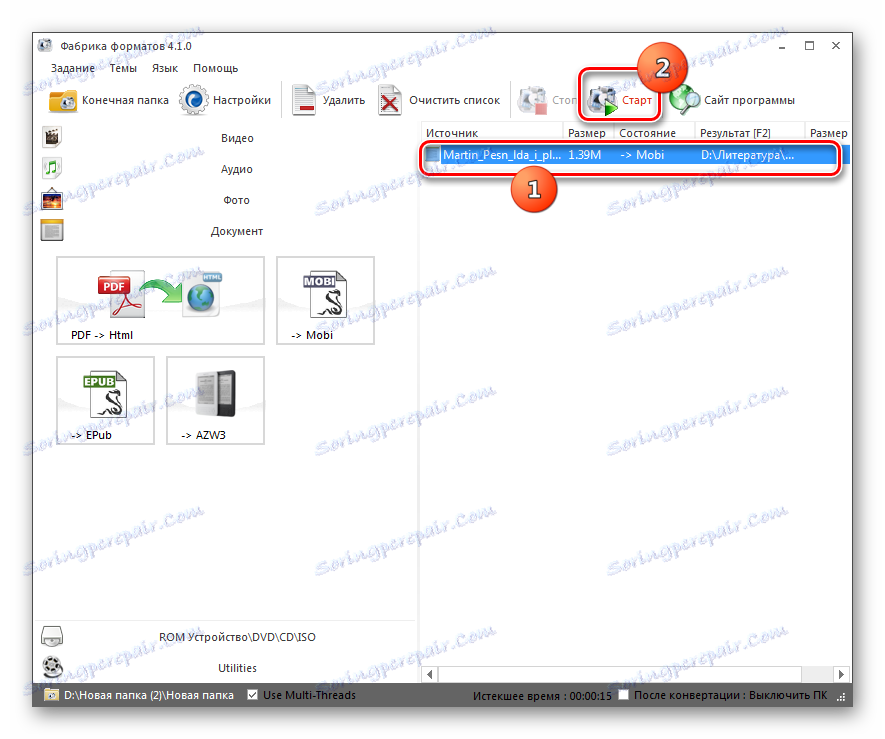
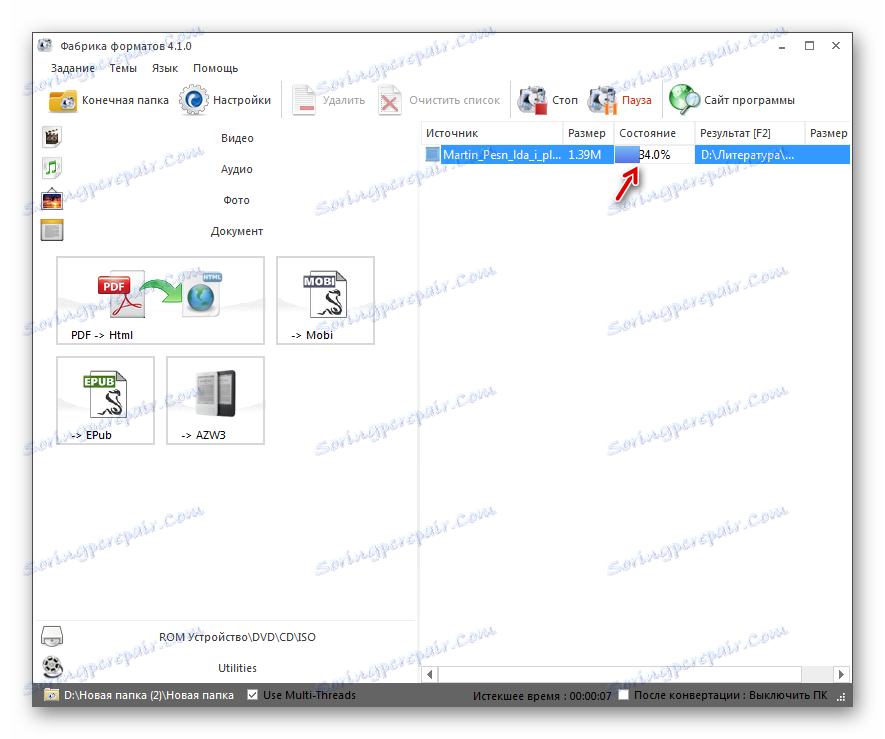
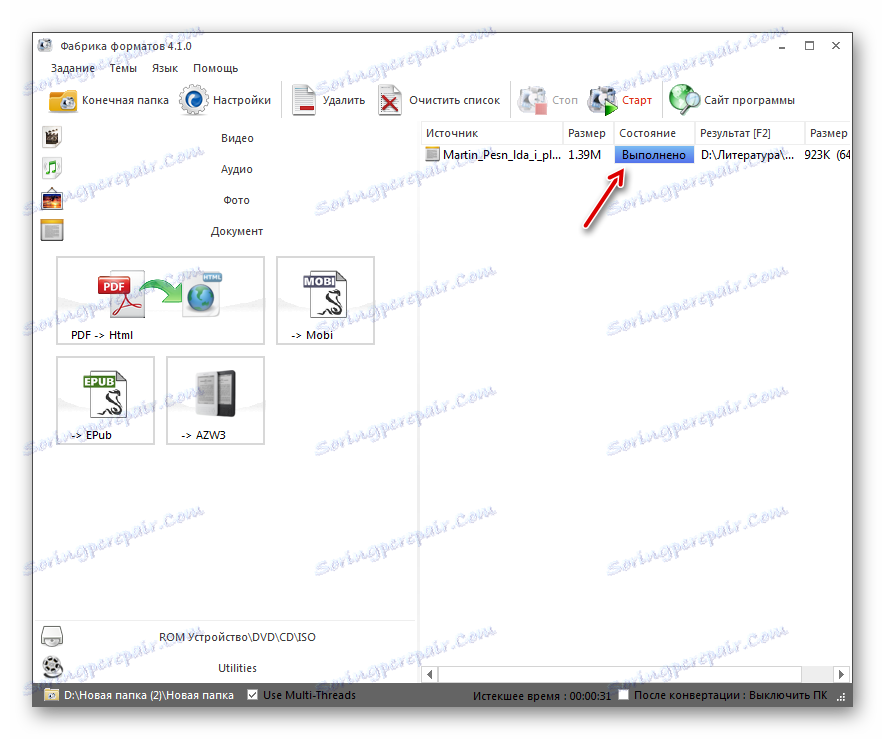

Мы изучили ряд способов преобразования электронных книг FB2 в формат MOBI при помощи различных конвертеров. Трудно выбрать лучший из них, так как у каждого есть свои достоинства и недостатки. Если вам нужно задать максимально точные параметры исходящего файла, то лучше всего воспользоваться комбайном Калибри. В случае если параметры формата вас мало заботят, но вы желаете указать точное расположение исходящего файла, то можно применить Format Factory. Казалось бы, «золотой серединой» между этими двумя программами является AVS Документ Конвертер, но, к сожалению, данное приложение платное.